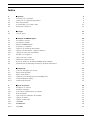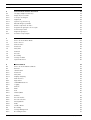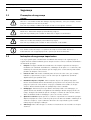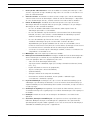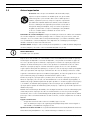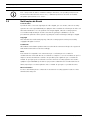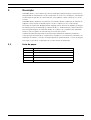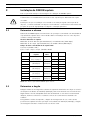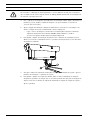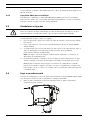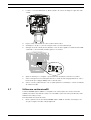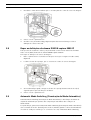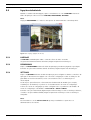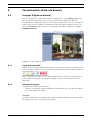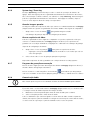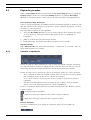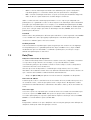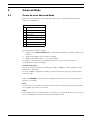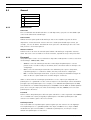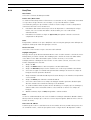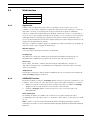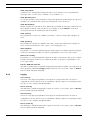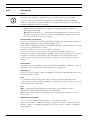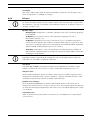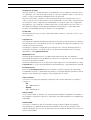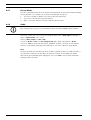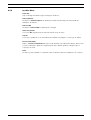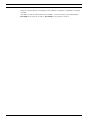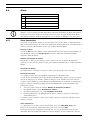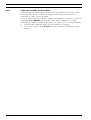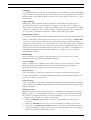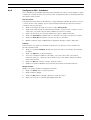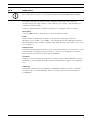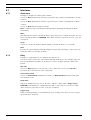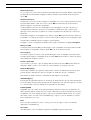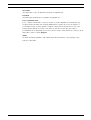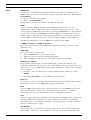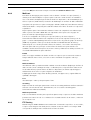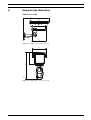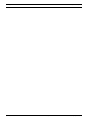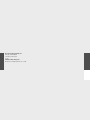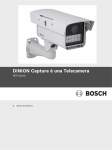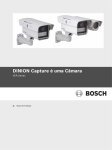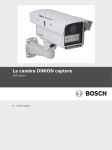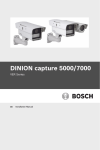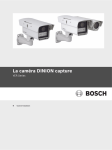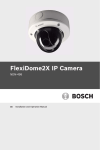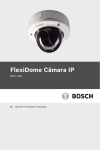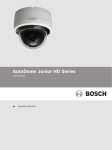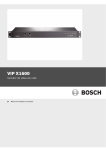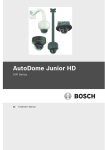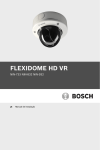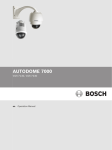Download DINION capture 5000 IP - Bosch Security Systems
Transcript
DINION Capture é uma Câmara NER Series pt Manual de instalação DINION capture 5000/7000 Índice | pt 3 Índice 1 Segurança 6 1.1 Precauções de segurança 6 1.2 Instruções de segurança importantes 6 1.3 Avisos importantes 8 1.4 Conformidade com a FCC e ICES 11 1.5 Notificações da Bosch 12 2 Descrição 13 2.1 Lista de peças 13 3 Instalação da DINION capture 14 3.1 Determinar o alcance 14 3.2 Determinar o ângulo 14 3.3 Montar a DINION capture 15 3.4 Preparar os condutores 17 3.4.1 Ligações de entrada de alimentação 17 3.4.2 Ligações de alimentação e ligações Ethernet 17 3.4.3 Ligação de vídeo para a instalação 18 3.5 Estabelecer as ligações 18 3.6 Ligar a um cabo coaxial 18 3.7 Utilizar um cartão microSD 19 3.8 Repor as definições da câmara DINION capture 5000 IP 20 3.9 Automatic Mode Switching (Comutação de Modo Automática) 20 4 Configuração 23 4.1 Teclas de navegação dos menus 23 4.2 Menu Install (Instalar) 23 4.2.1 Modos predefinidos 23 4.2.2 Submenu Lens Wizard (Assistente da Objectiva) 24 4.2.3 Submenu Network (Rede) 25 4.2.4 Submenu predefinido 25 5 Ligação ao browser 26 5.1 Requisitos de sistema 26 5.2 Estabelecer ligação 26 5.2.1 Protecção por palavra-passe na câmara 26 5.3 Rede protegida 27 5.4 Ligar a um descodificador de hardware 27 5.4.1 Ligação de alarme 27 5.5 Ligação estabelecida 28 5.5.1 LIVEPAGE 28 5.5.2 RECORDINGS 28 5.5.3 SETTINGS 28 Bosch Security Systems, Inc. Manual de instalação | 1.0 | 2012.06 4 pt | Índice 6 DINION capture 5000/7000 Funcionamento através do browser 29 6.1 Livepage (Página em directo) 29 6.1.1 Carga do processador 29 6.1.2 Selecção de imagem 29 6.1.3 Digital I/O 30 6.1.4 System Log / Event Log 31 6.1.5 Guardar imagens paradas 31 6.1.6 Gravar sequências de vídeo 31 6.1.7 Programa de gravação em execução 31 6.1.8 Comunicação áudio 31 6.2 Página de gravações 32 6.2.1 Controlar a reprodução 32 7 Basic Mode 34 7.1 Árvore do menu Basic Mode 34 7.2 Device Access 34 7.2.1 Camera name 34 7.2.2 Password 34 7.3 Date/Time 35 7.4 Network 36 7.5 Encoder 36 7.6 Recording 36 7.6.1 Storage medium 36 7.7 System Overview 36 8 Advanced Mode 37 8.1 Árvore do menu Advanced Mode 37 8.2 General 38 8.2.1 Identification 38 8.2.2 Password 38 8.2.3 Date/Time 39 8.2.4 Display Stamping 40 8.3 Web Interface 41 8.3.1 Appearance 41 8.3.2 LIVEPAGE Functions 41 8.3.3 Logging 42 8.4 Camera 43 8.4.1 Mode 43 8.4.2 ALC 45 8.4.3 Shutter/AGC 46 8.4.4 Enhance 47 8.4.5 Encoder Profile 48 8.4.6 Encoder Streams 51 8.4.7 Privacy Masks 52 8.4.8 Audio 52 8.4.9 Installer Menu 53 8.5 Recording 54 8.5.1 Storage Management 54 8.5.2 Recording Profiles 57 | 1.0 | 2012.06 Manual de instalação Bosch Security Systems, Inc. DINION capture 5000/7000 Índice | pt 5 8.5.3 Retention Time 57 8.5.4 Recording Scheduler 59 8.5.5 Recording Status 59 8.6 Alarm 60 8.6.1 Alarm Connections 60 8.6.2 Análise de conteúdo de vídeo (VCA) 62 8.6.3 Configuração VCA - Perfis 63 8.6.4 Configuração VCA - Scheduled 67 8.6.5 Configuração VCA - Event triggered 68 8.6.6 Audio Alarm 69 8.6.7 Alarm E-Mail 70 8.6.8 Alarm Task Editor 71 8.7 Interfaces 72 8.7.1 Alarm input 72 8.7.2 Relay 72 8.8 Network 73 8.8.1 Network Access 73 8.8.2 Advanced 76 8.8.3 Multicast 77 8.8.4 FTP Posting 77 8.8.5 Encryption 78 8.9 Service 79 8.9.1 Maintenance 79 8.9.2 Licenses 80 8.9.3 System Overview 80 A Esquema das dimensões 81 Bosch Security Systems, Inc. Manual de instalação | 1.0 | 2012.06 6 pt | Segurança DINION capture 5000/7000 1 Segurança 1.1 Precauções de segurança PERIGO! Alto risco: este símbolo indica uma situação de perigo iminente, como por exemplo, "Tensão perigosa" existente no interior do produto. Caso não seja evitada, resultará num choque eléctrico, lesões graves ou morte. AVISO! Médio risco: indica uma situação potencialmente perigosa. Caso não seja evitada, pode resultar em danos físicos ligeiros ou moderados. CUIDADO! Baixo risco: indica uma situação potencialmente perigosa. Caso não seja evitada, pode resultar em danos materiais ou da unidade. NOTA! Este símbolo indica informações ou políticas da empresa relacionadas directa ou indirectamente com a segurança pessoal e a protecção dos bens materiais. 1.2 Instruções de segurança importantes Leia, siga e guarde para consulta futura a totalidade das instruções de segurança que se seguem. Antes de utilizar a unidade, preste atenção a todos os avisos constantes da unidade e do manual de operação. 1. Limpeza - Desligue a unidade da tomada antes de a limpar. Siga todas as instruções facultadas com a unidade. Normalmente, a utilização de um pano seco é suficiente, mas também pode usar um pano húmido que não largue pêlos ou uma camurça. Não utilize produtos de limpeza com aerossóis. 2. Fontes de calor - Não instale a unidade junto de fontes de calor como, por exemplo, radiadores, aquecimentos, fogões, nem de outro tipo de equipamento (incluindo amplificadores) que produza calor. 3. Entrada de objectos e líquidos - Nunca empurre objectos de qualquer tipo para o interior desta unidade através das aberturas, pois podem tocar em pontos de tensão perigosa ou provocar curto-circuitos em peças, resultando em incêndio ou choque eléctrico. Nunca derrame líquidos de qualquer tipo sobre a unidade. 4. Relâmpagos - Para maior protecção durante uma tempestade com relâmpagos, ou quando deixar esta unidade sem vigilância nem utilização durante longos períodos de tempo, desligue-a da tomada de parede e desligue o sistema de cabos. Assim, evitará danos na unidade devido a relâmpagos e picos de corrente eléctrica. 5. Ajuste dos controlos - Ajuste apenas os controlos especificados no manual de operação. O ajuste impróprio de outros controlos pode provocar danos na unidade. A utilização de controlos ou ajustes, ou procedimentos diferentes dos especificados, pode resultar numa perigosa exposição a radiação. 6. Sobrecarga - Não sobrecarregue os circuitos. Tal acarreta risco de incêndio ou choques eléctricos. | 1.0 | 2012.06 Manual de instalação Bosch Security Systems, Inc. DINION capture 5000/7000 7. Segurança | pt 7 Protecção dos cabos eléctricos - Tome as medidas necessárias para evitar que o cabo eléctrico seja pisado ou fique entalado por algo sobre ele colocado ou colocado no seu ponto de saída da unidade. 8. Corte de corrente - As unidades recebem corrente sempre que o cabo de alimentação estiver inserido na fonte de alimentação. A ficha do cabo de alimentação é o dispositivo de corte da alimentação da rede, cortando a tensão fornecida a todas as unidades. 9. Fontes de alimentação - A unidade deve funcionar apenas com o tipo de fonte de alimentação indicado na etiqueta. Antes de prosseguir, certifique-se de que desliga a alimentação do cabo a instalar na unidade. – No caso de unidades alimentadas externamente, utilize apenas fontes de alimentação aprovadas e recomendadas. – No caso das unidades cujo funcionamento se baseia numa fonte de alimentação limitada, esta deve estar conforme a norma EN60950. As substituições podem danificar a unidade, provocar incêndio ou choque. – No caso das unidades que funcionem a 24 Vac, a tensão aplicada à respectiva entrada de alimentação não pode exceder ±20% ou 29 Vac. Os cabos disponibilizados pelo próprio utilizador têm de estar em conformidade com as normas electrotécnicas locais (níveis de corrente Classe 2). Não ligue a fonte à terra nos terminais nem nos terminais da fonte de alimentação da unidade. – Se não tiver a certeza do tipo de alimentação a utilizar, contacte o revendedor ou a companhia de electricidade local. 10. Manutenção - Não tente reparar pessoalmente a unidade. 11. Danos que necessitem de assistência - Desligue a unidade da fonte de alimentação AC e deixe a manutenção ao cuidado de pessoal qualificado da assistência técnica quando ocorrerem quaisquer danos no equipamento, tais como: – – cabo ou ficha de alimentação danificados; exposição interna a humidade, água e/ou condições climatéricas adversas (chuva, neve, etc.); – líquido derramado no interior do equipamento; – objectos caídos para o interior da unidade; – queda da unidade; – alteração evidente do desempenho da unidade; – funcionamento anómalo da unidade, mesmo quando o utilizador segue correctamente o manual de operação. 12. Peças de substituição - Certifique-se de que o técnico da assistência utiliza peças de substituição especificadas pelo fabricante ou com as mesmas características da peça original. Substituições não autorizadas podem resultar em incêndios, choques eléctricos ou outros perigos. 13. Verificação de segurança - Para garantir o bom estado de funcionamento, devem ser efectuadas verificações de segurança após a conclusão da manutenção ou de reparações na unidade . 14. Instalação - Instale de acordo com as instruções do fabricante e as normas locais aplicáveis. 15. Acessórios, alterações ou modificações - Use apenas acessórios especificados pelo fabricante. Qualquer alteração ou modificação do equipamento não expressamente aprovada pela Bosch pode anular a garantia ou, no caso de um acordo de autorização, a autoridade do utilizador para operar o equipamento. Bosch Security Systems, Inc. Manual de instalação | 1.0 | 2012.06 8 pt | Segurança 1.3 DINION capture 5000/7000 Avisos importantes Acessórios - Não coloque esta unidade sobre bancadas, tripés, suportes ou apoios instáveis. A unidade pode cair, provocando ferimentos graves e/ou sofrendo danos sérios. Utilize apenas o carrinho, a prateleira, a mesa, o tripé ou o suporte especificado pelo fabricante. Quando utilizar um carrinho, tenha cuidado ao mover a combinação carro/aparelho para evitar lesões devido a uma queda. Paragens abruptas, força excessiva ou superfícies irregulares podem fazer com que a combinação carro/unidade se vire ao contrário. Monte a unidade de acordo com as instruções do fabricante. Comutador de corrente multipolar - Integre na instalação eléctrica do edifício um comutador de corrente multipolar, com uma separação entre os contactos de, pelo menos, 3 mm em cada pólo. Se for necessário abrir a caixa para manutenção e/ou outras actividades, utilize esse comutador de corrente multipolar como dispositivo de comutação para desligar a unidade cortando a tensão fornecida à mesma. Sinal da câmara - Proteja o cabo com um protector primário se o sinal da câmara atingir mais de 43 m (140 pés), de acordo com a norma NEC 800 (CEC secção 60). NOTA! GRUPO DE RISCO 1 IV emitidos por este produto. Depois de ter sido testado em conformidade com a norma CEI/IEC 62471:2006 “Segurança fotobiológica de lâmpadas e sistemas de lâmpadas”, este produto foi incluído no grupo de risco 1 no que diz respeito ao limite de exposição 4.3.7 “Limites de exposição perigosa de radiação de infravermelhos para os olhos". Este produto foi considerado isento de outros limites de exposição perigosa. A norma caracteriza o grupo de risco 1 como "produtos seguros para a maior parte das aplicações, excepto no caso de exposições muito prolongadas onde seja expectável uma exposição ocular directa". No caso de durações inferiores a 100 segundos e a distâncias superiores a 200 mm (8 polegadas), as fontes do grupo de risco 1 não representam um perigo por radiação de infravermelhos para os olhos. O valor do perigo de exposição para o produto (rácio do nível de exposição em relação ao limite de exposição) é de até 1,8, com uma distância de teste de 200 mm (8 polegadas). A distância de perigo (distância para além da qual o produto se encaixa no grupo isento/seguro) é, no máximo, de 350 mm (14 polegadas). Tenha em atenção que as distâncias típicas de operação para a captura de matrículas [3,8 m (12,5 pés) e superiores] são muito superiores à distância de perigo. Quando fizer a manutenção da unidade, deve desligar fisicamente a fonte de alimentação para evitar uma possível exposição dos olhos aos infravermelhos. Se não for possível desligar fisicamente, deve recorrer a uma blindagem adequada para bloquear o painel LED ou utilizar protecção ocular com uma transmissão de 50% ou menos, com um comprimento de onda de 850 Nm. Ligação coaxial à terra: – Se ligar um sistema de cabos externo à unidade, ligue-o à terra. – Tome as devidas precauções de segurança para qualquer dispositivo exterior ligado a esta unidade, nomeadamente a ligação à terra. Apenas nos modelos dos EUA - A Secção 810 da National Electrical Code (Norma Electrotécnica Norte-Americana), ANSI/NFPA n.º 70, contém informações relativas ao correcto | 1.0 | 2012.06 Manual de instalação Bosch Security Systems, Inc. DINION capture 5000/7000 Segurança | pt 9 estabelecimento de uma ligação à terra da instalação e da estrutura de suporte, ligação do cabo coaxial a uma unidade de descarga, tamanho dos condutores da ligação à terra, localização da unidade de descarga, ligação a eléctrodos de ligação à terra e requisitos do eléctrodo de ligação à terra. Eliminação - O seu produto Bosch foi desenvolvido e produzido com materiais e componentes de alta qualidade que podem ser reciclados e reutilizados. Este símbolo significa que os aparelhos eléctricos e electrónicos, no fim da sua vida útil, têm de ser eliminados separadamente do lixo doméstico. Normalmente, encontram-se disponíveis sistemas de recolha separada, que se destinam a produtos electrónicos e eléctricos obsoletos. Coloque estas unidades num centro de reciclagem compatível com o meio ambiente, de acordo com a Directiva Europeia 2002/96/CE Vigilância electrónica - Este dispositivo destina-se apenas a áreas públicas. A gravação ilícita de comunicações orais é estritamente proibida pela lei federal dos EUA. Declaração ambiental - A Bosch defende o meio ambiente. Esta unidade foi concebida de forma a respeitar o mais possível o meio ambiente. Dispositivo sensível a descargas electrostáticas - Adopte as devidas precauções de manuseamento CMOS/MOS-FET para evitar descargas electrostáticas. NOTA: Use pulseiras antiestáticas com ligação à terra e respeite as devidas precauções de segurança contra descargas electrostáticas quando lidar com placas de circuito impresso, que são sempre muito sensíveis à electricidade estática. Amperagem - Para protecção do dispositivo, a protecção do circuito de um ramal tem de ser garantida através de um fusível com uma amperagem máxima de 16A. Tal tem de estar em conformidade com a norma NEC 800 (CEC secção 60). Mudança de lugar - Desligue a corrente antes de mover a unidade. Mova a unidade com cuidado. Força excessiva ou choques podem danificar a unidade. Sinais em espaços exteriores - As instalações destinadas à transmissão de sinais no exterior, sobretudo no que diz respeito à distância relativamente a cabos de pára-raios e linhas de alta tensão, bem como à protecção contra sobretensões transitórias, têm de estar em conformidade com as normas NEC725 e NEC800 (CEC regra 16-224 e CEC secção 60). Equipamento sempre ligado - Monte um dispositivo de comutação de fácil acesso externo ao equipamento. Equipamento passível de ligação - Instale a saída da tomada perto do equipamento para que possa ser facilmente acedido. PoE Plus - Utilize apenas dispositivos PoE aprovados. Por predefinição, a câmara é alimentada através de uma ligação eléctrica padrão (11-30 Vdc ou 24 Vac). Se se fizer uma ligação através do cabo Ethernet, em conformidade com a norma Power-over-Ethernet (IEEE 802.3at tipo 2), em simultâneo com a ligação padrão, a ligação padrão prevalece sem danificar a unidade. É necessário desligar a ligação eléctrica padrão para se poder utilizar a ligação PoE Plus. Linhas eléctricas: Não deve existir qualquer sistema exterior próximo de linhas eléctricas aéreas, iluminação ou circuitos eléctricos, ou onde possa entrar em contacto com essas linhas ou circuitos. Ao instalar um sistema exterior, deve ter extremo cuidado para não tocar em linhas ou circuitos eléctricos, pois este contacto pode ser fatal. Apenas nos modelos dos EUA - consulte a National Electrical Code (Norma Electrotécnica Norte-Americana) Artigo 820 relativo à instalação de sistemas CATV. Bosch Security Systems, Inc. Manual de instalação | 1.0 | 2012.06 10 pt | Segurança DINION capture 5000/7000 Fonte de alimentação 11-30 Vdc/24 Vac: esta unidade foi concebida para operar com uma fonte de alimentação limitada, devendo estar de acordo com a norma EN60950. A unidade foi concebida para operar com 11-30 Vdc ou 24 Vac (se PoE não estiver disponível). A cablagem fornecida pelo utilizador tem de estar de acordo com as normas electrotécnicas (níveis de corrente Classe 2). Em caso de utilização de 24 Vac, não faça ligação à terra da fonte de 24 Vac nos terminais ou nos terminais da fonte de alimentação da unidade. Ligações: a unidade tem terminais de ligação em condutores com extremidade descarnada. Em instalações húmidas ou exteriores, use uma caixa de ligações de campo com um grau de protecção NEMA 3, IP55 ou superior. Faça as ligações no interior do compartimento estanque. Depois de efectuadas as ligações, assegure-se de que o compartimento estanque está bem fechado e de que os cabos e as condutas estão correctamente selados para prevenir a entrada de água. SELV - Todas as portas de entrada/saída são circuitos de extra-baixa tensão de segurança (SELV). Os circuitos SELV só devem ser ligados a circuitos SELV. Uma vez que os circuitos RDIS são interpretados como tensão de rede telefónica (TNV), evite ligar os circuitos SELV a circuitos TNV. | 1.0 | 2012.06 Manual de instalação Bosch Security Systems, Inc. DINION capture 5000/7000 1.4 Segurança | pt 11 Conformidade com a FCC e ICES FCC & ICES Information (U.S.A. and Canadian Models Only) This device complies with part 15 of the FCC Rules. Operation is subject to the following conditions: – this device may not cause harmful interference, and – this device must accept any interference received, including interference that may cause undesired operation. NOTE: This equipment has been tested and found to comply with the limits for a Class A digital device, pursuant to Part 15 of the FCC Rules and ICES-003 of Industry Canada. These limits are designed to provide reasonable protection against harmful interference when the equipment is operated in a commercial environment. This equipment generates, uses, and radiates radio frequency energy and, if not installed and used in accordance with the instruction manual, may cause harmful interference to radio communications. Operation of this equipment in a residential area is likely to cause harmful interference, in which case the user will be required to correct the interference at his expense. Intentional or unintentional modifications, not expressly approved by the party responsible for compliance, shall not be made. Any such modifications could void the user's authority to operate the equipment. If necessary, the user should consult the dealer or an experienced radio/television technician for corrective action. The user may find the following booklet, prepared by the Federal Communications Commission, helpful: How to Identify and Resolve Radio-TV Interference Problems. This booklet is available from the U.S. Government Printing Office, Washington, DC 20402, Stock No. 004000-00345-4. Informations FCC et ICES (modèles utilisés aux États-Unis et au Canada uniquement) Ce produit est conforme aux normes FCC partie 15. la mise en service est soumises aux deux conditions suivantes : – cet appareil ne peut pas provoquer d'interférence nuisible et – cet appareil doit pouvoir tolérer toutes les interférences auxquelles il est soumit, y compris les interférences qui pourraient influer sur son bon fonctionnement. AVERTISSEMENT: Suite à différents tests, cet appareil s’est révélé conforme aux exigences imposées aux appareils numériques de Classe A en vertu de la section 15 du règlement de la Commission fédérale des communications des États-Unis (FCC). Ces contraintes sont destinées à fournir une protection raisonnable contre les interférences nuisibles quand l'appareil est utilisé dans une installation commerciale. Cette appareil génère, utilise et émet de l'energie de fréquence radio, et peut, en cas d'installation ou d'utilisation non conforme aux instructions, générer des interférences nuisibles aux communications radio. L’utilisation de ce produit dans une zone résidentielle peut provoquer des interférences nuisibles. Le cas échéant, l’utilisateur devra remédier à ces interférences à ses propres frais. Au besoin, l’utilisateur consultera son revendeur ou un technicien qualifié en radio/télévision, qui procédera à une opération corrective. La brochure suivante, publiée par la Commission fédérale des communications (FCC), peut s’avérer utile : How to Identify and Resolve Radio-TV Interference Problems (Comment identifier et résoudre les problèmes d’interférences de radio et de télévision). Cette brochure est disponible auprès du U.S. Government Printing Office, Washington, DC 20402, États-Unis, sous la référence n° 004-000-00345-4. Bosch Security Systems, Inc. Manual de instalação | 1.0 | 2012.06 12 pt | Segurança DINION capture 5000/7000 NOTA! Este é um produto de Classe A. Numa instalação doméstica, este produto pode provocar interferências radioeléctricas. Nesse caso, o utilizador poderá ter de tomar as medidas adequadas para atenuar esses efeitos. 1.5 Notificações da Bosch Perda de vídeo A perda de vídeo é inerente à gravação de vídeo digital; por este motivo, a Bosch Security Systems não será responsabilizada por qualquer dano resultante de informação de vídeo em falta. Para minimizar o risco de perda de informação digital, a Bosch Security Systems recomenda a implementação de vários sistemas de gravação redundantes e de um procedimento para fazer uma cópia de segurança de toda a informação analógica e digital. Copyright This manual is the intellectual property of Bosch Security Systems and is protected by copyright. All rights reserved. Trademarks All hardware and software product names used in this document are likely to be registered trademarks and must be treated accordingly. Nota: Este manual foi compilado com extrema atenção e a informação nele contida foi cuidadosamente verificada. O texto encontrava-se completo e correcto na altura em que foi impresso. O desenvolvimento contínuo dos produtos pode significar que o conteúdo do manual de operação pode ser alterado sem aviso. A Bosch Security Systems não assume qualquer responsabilidade pelos danos que possam resultar directa ou indirectamente de falhas, imperfeições ou discrepâncias entre o manual de operação e o produto descrito. More information For more information please contact the nearest Bosch Security Systems location or visit www.boschsecurity.com | 1.0 | 2012.06 Manual de instalação Bosch Security Systems, Inc. DINION capture 5000/7000 2 Descrição | pt 13 Descrição A DINION capture é uma câmara especial concebida para capturar imagens consistentes de alta qualidade de matrículas de veículos. Disponível em versões IP e analógicas, é ideal para a monitorização de parques de estacionamento, áreas públicas e para controlo de acesso de veículos. A DINION capture ultrapassa os problemas encontrados durante a utilização de câmaras de vigilância convencionais na identificação de veículos e aplicações de reconhecimento automático de matrículas. O Night Capture Imaging System (Sistema de Captura de Imagem Nocturna) proporciona iluminação por infravermelhos e, simultaneamente, filtra a luz visível para assegurar imagens de matrículas nítidas em condições de escuridão total, eliminando ainda os efeitos negativos do ofuscamento provocado pelos faróis. A Advanced Ambient Compensation (Compensação Avançada de Ambiente) minimiza a sobreexposição da matrícula ao sol para maior exactidão no reconhecimento automático de matrículas. Por último, os modos de imagem ajustáveis permitem afinar o sensor de imagens para regiões específicas ou algoritmos de reconhecimento de matrículas. 2.1 Lista de peças Quantidade Descrição 1 DINION capture 5000 IP 1 Chave sextavada de 3 mm 1 Chave sextavada de 5 mm 1 Máscara de perfuração 1 CD com a documentação do produto e ficheiros de apoio Bosch Security Systems, Inc. Manual de instalação | 1.0 | 2012.06 14 pt | Instalação da DINION capture 3 DINION capture 5000/7000 Instalação da DINION capture Esta secção inclui instruções de montagem e de cablagem da DINION capture. CUIDADO! A câmara deve ser instalada num local onde as suas especificações ambientais não sejam excedidas. Certifique-se de que a localização seleccionada se encontra protegida contra a queda de objectos, o contacto acidental com objectos em movimento e a interferência não intencional por parte do pessoal. Siga quaisquer códigos de construção aplicáveis. 3.1 Determinar o alcance Cada modelo DINION capture tem um alcance de operação recomendado com uma distância especificada de captura ideal, como indicado abaixo. A instalação deve ter como objectivo controlar o tráfego numa faixa. Alcances baseados na captura: Matrículas de 520 x 115 mm (aproximadamente) em unidades PAL (xER-L2Ry-1) Matrículas de 12 x 6 pol. (aproximadamente) em unidades NTSC (xER-L2Ry-2) Campo de visão a uma distância de captura ideal: 2,8 x 2,1 m (unidades PAL) 6 pés e 6 pol. x 4 pés e 11 pol. (unidades NTSC) Modelo Alcance de Distância captura ideal HFOV VFOV NER-L2R1-1 3,8–6,4 m 4,9 m 31,9° 24,2° NER-L2R1-2 (12,5–21,0 pés) (16,0 pés) 23,0° 17,3° NER-L2R2-1 5,5–9,1 m 7,1 m 22,3° 16,8° NER-L2R2-2 (18–30 pés) (23,1 pés) 16,0° 12,0° NER-L2R3-1 7,9–13,7 m 10,2 m 15.6° 11,8° NER-L2R3-2 (26–45 pés) (33,5 pés) 11,1° 8,3° NER-L2R4-1 11,3–19,5 m 14,8 m 10,8° 8,1° NER-L2R4-2 (37–64 pés) (48,4 pés) 7,7° 5,8° NER-L2R5-1 16,5–28,0 m 21,3 m 7,5° 5,6° NER-L2R5-2 (54–92 pés) (70,0 pés) 5,3° 4,0° Tabela 3.1 3.2 Alcances para câmaras DINION capture 5000 IP Determinar o ângulo O ângulo máximo de montagem das câmaras de captura de matrículas em relação ao veículo é de 40° para velocidades até 160 km/h (100 mph), tanto na horizontal como na vertical. Este ângulo limita o nível de obliquidade das letras da matrícula. Se as letras forem demasiado oblíquas, ficam irreconhecíveis e reduzem os níveis de reconhecimento automático do software. Para garantir o melhor desempenho, o ângulo de montagem tem de ser o mais estreito possível. Para capturar veículos que viajem a velocidades até 225 km/h (140 mph), o ângulo de montagem horizontal e vertical tem de ser inferior a 30°. | 1.0 | 2012.06 Manual de instalação Bosch Security Systems, Inc. DINION capture 5000/7000 Instalação da DINION capture | pt 15 Figura 3.1 Ângulo de montagem vertical e horizontal recomendado 1 2 3 4 DINION capture Alcance de captura Ângulo de montagem vertical Ângulo de montagem horizontal Se se exceder o alcance máximo, as letras ficam mais pequenas e mais difíceis de ler. Com o alcance e ângulo máximos, a largura da matrícula abrange aproximadamente 12% da largura do ecrã. NOTA! O alcance de captura é a distância entre a câmara de captura de matrículas e a matrícula. Trabalhar abaixo da distância ideal de captura permite obter uma maior área para as matrículas e um reconhecimento mais preciso, mas com uma menor cobertura da área das faixas. Se o sensor de imagens estiver demasiado próximo da matrícula, esta pode desaparecer do campo de visão antes de ser captada. 3.3 Montar a DINION capture CUIDADO! A instalação deve ser realizada exclusivamente por um técnico de assistência qualificado, de acordo com a National Electrical Code (Norma Electrotécnica Norte-Americana) ou as normas locais aplicáveis. Para garantir uma montagem segura, os parafusos devem atravessar a superfície de montagem e ser fixos com porcas, anilhas e anilhas de bloqueio no lado oposto. Se utilizar buchas, estas devem estar ancoradas em betão ou soldadas a um suporte de aço. Consulte o Manual de instalação de adaptadores e suportes MBE para obter mais detalhes sobre como unir o suporte a um adaptador de montagem em postalete MBE-15 ou ao adaptador de montagem na parede MBE-17. 1. Use o modelo de montagem na parede fornecido na embalagem para localizar os quatro orifícios de fixação do suporte para câmara. 2. Faça quatro (4) furos para os parafusos de montagem. Se a instalação for efectuada no exterior, aplique um produto selante resistente à intempérie em torno de cada orifício da superfície de montagem. 3. Encaminhe o cabo. Se encaminhar o cabo através da parede, faça um furo de 25,4 mm (1 pol.) recorrendo ao modelo de montagem na parede e aplique um vedante resistente à intempérie à volta do cabo para garantir uma boa vedação contra a intempérie entre os espaços interiores e exteriores. Também pode encaminhar o cabo através de um dos orifícios laterais do suporte de montagem se remover a tampa e introduzir o cabo. Bosch Security Systems, Inc. Manual de instalação | 1.0 | 2012.06 16 pt | Instalação da DINION capture DINION capture 5000/7000 AVISO! Recomenda-se a utilização de buchas/parafusos com um diâmetro de 6,0 mm (ou 1/4 pol.) que consigam resistir a uma carga de tensão de 300 kg (660 lb). O material de montagem tem de suportar esta carga de tensão. 4. Fixe o suporte de montagem a uma superfície de montagem. Utilize quatro (4) buchas ou parafusos, porcas, anilhas e anilhas de bloqueio em aço inoxidável e resistentes à corrosão (não fornecidos). 5. Ajuste o ângulo da câmara de captura de matrículas recorrendo às recomendações de alcance e ângulo na Secção 3.1 Determinar o alcance, Página 14. – Ligue o sensor de imagens a um monitor local para ajudar a ajustar a câmara de captura de matrículas. Para câmaras DINION capture 5000 IP, consulte a Secção 3.4.3 Ligação de vídeo para a instalação, Página 18. 6. Para ajustar o ângulo de inclinação da câmara, solte o parafuso de inclinação (item 1, abaixo) com a chave sextavada de 5 mm e o parafuso de fixação (item 2) com uma chave de parafusos achatada. 7. Coloque a câmara de captura de matrículas no ângulo de inclinação desejado e aperte o parafuso de inclinação e o parafuso de ajuste. 8. Para ajustar o ângulo de rotação da câmara, utilize a chave sextavada de 5 mm para desapertar o parafuso de rotação que se encontra por baixo da cabeça de montagem do suporte. Posicione a câmara de captura de matrículas no ângulo de rotação desejado e aperte o parafuso. | 1.0 | 2012.06 Manual de instalação Bosch Security Systems, Inc. DINION capture 5000/7000 Instalação da DINION capture | pt 17 NOTA! Para avaliar e testar a integridade do suporte de montagem quando sujeito a uma carga estática em conformidade com a CSA, a unidade foi montada numa superfície em pladur de acordo com os seguintes procedimentos: – Localize uma bucha na parede e marque os limites exteriores da bucha. – Utilizando o suporte de montagem em parede como modelo, alinhe o orifício de montagem com o centro da bucha. – Marque o ponto na parede no centro do orifício onde o parafuso de montagem será colocado. – Remova o suporte de montagem em parede e faça um orifício guia no ponto marcado. – Alinhe o orifício do suporte de montagem em parede com o orifício criado na parede. – Com uma chave de parafusos, fixe o suporte de montagem em parede aparafusando um – Siga este procedimento para fixar os três parafusos restantes. parafuso de 2,5 pol. de forma segura na bucha. NOTA! Os requisitos de segurança da câmara ainda não foram avaliados com a utilização de outros kits de montagem. 3.4 Preparar os condutores CUIDADO! Antes de continuar, desligue a alimentação do cabo de alimentação. Assegure-se de que a tensão da unidade corresponde à tensão e tipo de fonte de alimentação utilizadas. A câmara DINION capture 5000 IP é entregue pré-cablada com um cabo de entrada de alimentação com 2 metros de comprimento e com um cabo Ethernet 10/100 com uma ligação macho RJ45. A câmara DINION capture 5000 IP pode ser alimentada através do cabo Ethernet em conformidade com a norma Power-over-Ethernet+ (PoE+ IEEE 802.3at) ou através de uma fonte de alimentação de Classe 2. 3.4.1 Ligações de entrada de alimentação Um circuito de regulação da tensão permite uma operação DC ou AC entre 11-30 Vdc e 24 Vac. Também protege contra picos de tensão, picos transitórios e tensão inversa. Ligue a alimentação de uma fonte de 24 Vac ou 11-30 Vdc de Classe 2 aos cabos de alimentação com virolas nas pontas (vermelho, preto) da câmara. Utilize, no mínimo, um fio multifilar AWG18. Nota: A polaridade não é relevante para uma alimentação AC/DC de Classe 2. 3.4.2 Ligações de alimentação e ligações Ethernet – – Ligue a câmara a uma rede 10/100 Base-T. Utilize um cabo UTP blindado de categoria 5e com fichas RJ45 (a tomada de rede da câmara é compatível com Auto MDIX). – A câmara pode ser alimentada através do cabo Ethernet em conformidade com a norma PoE (alimentação de corrente eléctrica através do cabo Ethernet) (IEEE 802.3at). Estão disponíveis três opções de alimentação: PoE+, 24 Vac e 11–30 Vdc. A utilização de PoE+ facilita o processo de instalação e reduz os custos, uma vez que as câmaras não necessitam de uma fonte de alimentação local. Para aumentar a fiabilidade do sistema, a câmara pode ser ligada simultaneamente a fontes de alimentação PoE+ e de 11-30 Vdc/24 Vac. Bosch Security Systems, Inc. Manual de instalação | 1.0 | 2012.06 18 pt | Instalação da DINION capture DINION capture 5000/7000 Por predefinição, a câmara é alimentada através dos cabos de entrada de alimentação de 11– 30 Vdc ou 24 Vac. 3.4.3 Ligação de vídeo para a instalação Para facilitar a configuração, a câmara DINION capture 5000 IP tem um conector BNC no painel traseiro. Utilize este conector BNC para ligar temporariamente o monitor à câmara IP. Consulte a Secção 3.6 Ligar a um cabo coaxial, Página 18. 3.5 Estabelecer as ligações AVISO! Antes de continuar, desligue a alimentação do cabo de alimentação. Assegure-se de que a tensão da unidade corresponde à tensão e tipo de fonte de alimentação utilizadas. A forma mais fácil de ligar os cabos é a seguinte: 1. Passe as ligações do edifício pelo orifício do cabo da superfície, de forma a que fiquem bem visíveis. 2. Ligue o cabo Ethernet com conector à tomada RJ-45 proveniente da câmara DINION capture 5000 IP. 3. Se a alimentação não for fornecida através de PoE+ por meio do cabo Ethernet, ligue os cabos de alimentação com virolas nas pontas (vermelho, preto; polaridade independente) à ligação de alimentação. Nota: pode ligar o sensor de imagens simultaneamente a um PoE+ e a uma fonte de alimentação de 11-30 Vdc/24 Vac. 4. Em ambientes húmidos, certifique-se de que as ligações ficam seladas dentro de uma caixa de derivação ou de uma caixa de ligações de campo com um grau de protecção NEMA 3, IP55 ou superior. Faça as ligações no interior do compartimento estanque. Depois de efectuadas as ligações, assegure-se de que o compartimento estanque está bem fechado e de que os cabos e as condutas estão correctamente selados para prevenir a entrada de água. 3.6 Ligar a um cabo coaxial Para fins de configuração e teste, pode ligar temporariamente a câmara DINION capture 5000 IP a um monitor através do cabo coaxial para ver a imagem transmitida. 1. Utilize a chave sextavada de 3 mm fornecida para retirar os quatro (4) parafusos sextavados do painel traseiro. | 1.0 | 2012.06 Manual de instalação Bosch Security Systems, Inc. DINION capture 5000/7000 2. Instalação da DINION capture | pt 19 Localize o conector BNC (item 1, abaixo) dentro do sensor de imagens e ligue um cabo coaxial. 3. Ligue a outra extremidade do cabo coaxial a um monitor. 4. Certifique-se de que o sensor de imagens volta a receber alimentação. 5. Carregue na tecla central (item 2) durante cerca de dois segundos. A saída de vídeo BNC é activada e o menu Install (Instalar) aparece no monitor. 6. 7. Ajuste as definições e configure o posicionamento da câmara conforme necessário. Volte a carregar na tecla central para devolver o sinal de vídeo à ligação Ethernet. Solte o botão assim que a ligação BNC perder o sinal de vídeo. 8. Volte a colocar o painel traseiro com os quatro parafusos sextavados e a chave sextavada de 3 mm fornecida. 3.7 Utilizar um cartão microSD A câmara DINION capture 5000 IP é compatível com a maior parte dos cartões microSD (SDHC). Para obter uma lista dos cartões recomendados (não fornecidos pela Bosch), visite www.boschsecurity.com.pt. Para introduzir um cartão microSD: 1. Retire o painel traseiro da câmara DINION capture 5000 IP. Consulte as instruções na Secção 3.6 Ligar a um cabo coaxial, Página 18. Bosch Security Systems, Inc. Manual de instalação | 1.0 | 2012.06 20 pt | Instalação da DINION capture DINION capture 5000/7000 2. Introduza o cartão SD na ranhura que se encontra junto do centro do sensor de imagens. 3. Volte a colocar o painel traseiro. 4. Consulte a Secção 8.5 Recording, Página 54 para obter mais informações sobre a utilização de cartões microSD. 3.8 Repor as definições da câmara DINION capture 5000 IP Pode precisar de restaurar o endereço IP predefinido ou uma versão anterior do firmware Video over IP (BVIP) da Bosch na câmara DINION capture 5000 IP. Para repor as definições do sensor de imagens: 1. Retire o painel traseiro. Consulte as instruções na Secção 3.6 Ligar a um cabo coaxial, Página 18. 2. 3. Localize o botão de reposição, que se encontra no centro do sensor de imagens. Com a alimentação ligada, carregue no botão de reposição durante mais de dez (10) segundos para repor as definições de fábrica. 4. 3.9 Volte a colocar o painel traseiro. Automatic Mode Switching (Comutação de Modo Automática) Automatic Mode Switching (Comutação de Modo Automática) é uma função da câmara de captura de matrículas que permite uma compensação automática das condições de luminosidade. Por predefinição, para activar a Automatic Mode Switching (Comutação de Modo Automática) deve-se mudar do modo 1 (Normal) para o modo 2 (FullSun) quando os níveis da luz ambiente excedem as condições normais (p. ex. sol intenso na cena). A Automatic Mode Switching | 1.0 | 2012.06 Manual de instalação Bosch Security Systems, Inc. DINION capture 5000/7000 Instalação da DINION capture | pt 21 (Comutação de Modo Automática) está inactiva por predefinição e exige uma configuração para funcionar conforme desejado. A Automatic Mode Switching (Comutação de Modo Automática) pode não ser necessária na maior parte das condições. Deve activar o comutador apenas se, apesar de funcionar no escuro conforme desejado, a câmara de captura de matrículas causar uma sobreexposição da imagem em condições com sol. IMPORTANTE: a Automatic Mode Switching (Comutação de Modo Automática) só deve ser configurada se a matrícula alvo se encontrar ao sol e se a imagem captada estiver sobreexposta. Nunca deve ser configurada se a matrícula alvo estiver à sombra. Mais detalhes Por predefinição, o modo 2 (FullSun) tem menos dois (2) pontos de ganho do que o modo normal. Para garantir a imagem desejada ao longo do dia, pode modificar as duas definições conforme necessário. Quando modificar as definições, comece por verificar qual o modo que está activo clicando na ligação Settings (Definições) que se encontra na parte superior da página. A seguir, clique em Advanced Mode (Modo Avançado) e navegue até Camera>Picture Settings>Mode (Câmara>Definições de Imagem>Modo). O modelo activo é apresentado na caixa pendente Current Mode (Modo Actual). Se fizer alterações ao modo 1 (Normal), certifique-se de que altera o desvio no modo 2 (FullSun). Por exemplo, se a imagem da matrícula ficar demasiado luminosa no modo 1 (Normal) e tiver alterado o ganho de 8 para 6, deve mudar o ganho no modo 2 (FullSun) de 6 para 4. Importante: Depois de alterar qualquer definição, certifique-se de que a DINION capture fica no modo 1 em Camera>Picture Settings (Câmara>Definições de Imagem) (consulte a Secção 8.4.1 Mode, Página 43). Para configurar a Automatic Mode Switching (Comutação de Modo Automática): 1. A configuração deve ser feita na altura de maior luminosidade durante o dia: a imagem da matrícula deve estar muito luminosa antes da configuração. 2. 3. Retire o painel traseiro da caixa e localize o potenciómetro à direita. Navegue até à Livepage (Página em Directo) da câmara (consulte a Secção 6 Funcionamento através do browser, Página 29) e observe o símbolo Input 1 (Entrada 1). 4. Rode lentamente o potenciómetro no sentido contrário ao dos ponteiros do relógio até o símbolo Input 1 (Entrada 1) se acender. A câmara encontra-se agora no modo 2 (FullSun) e a imagem aparece ligeiramente escurecida. Bosch Security Systems, Inc. Manual de instalação | 1.0 | 2012.06 22 pt | Instalação da DINION capture 5. DINION capture 5000/7000 Se a imagem continuar demasiado luminosa, navegue até à página Settings (Definições) da câmara. – A partir da Livepage (Página em Directo), clique na ligação Settings (Definições) que se encontra na parte superior da página. – Clique na ligação Advanced Mode (Modo Avançado) e depois navegue até Camera>Picture Settings>Shutter/AGC (Câmara>Definições de Imagem>Obturador/ AGC). – Reduza a definição fixa de ganho até obter a imagem desejada. – Se atingir a definição mínima de ganho e a imagem continuar demasiado luminosa, tente mudar o obturador para 1/10000. Para desactivar a Automatic Mode Switching (Comutação de Modo Automática): 1. Navegue até à página Settings (Definições) da câmara. Na ligação Advanced Mode (Modo Avançado), clique na ligação Interfaces e depois em Alarm Inputs (Entradas de Alarme). 2. Seleccione None (Nenhuma) na opção Action (Acção). Consulte Secção 8.7.1 Alarm input, Página 72, para mais informações. NOTA! Também é possível alterar o obturador para ajustar a luminosidade da matrícula. O valor fixo de fábrica do obturador é de 1/5000 e só deve ser alterado por um utilizador experiente. Alterar a velocidade do obturador afecta a velocidade máxima de captura do veículo e a capacidade de rejeição do ambiente. | 1.0 | 2012.06 Manual de instalação Bosch Security Systems, Inc. DINION capture 5000/7000 4 Configuração | pt 23 Configuração A câmara DINION capture 5000 IP é configurada remotamente através da rede, utilizando um browser de Internet. No entanto, a câmara de captura de matrículas também tem um menu de configuração, no qual pode aceder às definições básicas de instalação. Para visualizar este menu, ligue um monitor à saída de vídeo composto da câmara (consulte a Secção 3.6 Ligar a um cabo coaxial, Página 18). 4.1 Teclas de navegação dos menus Pode utilizar cinco teclas para navegar através do sistema de menus. – Utilize as teclas para cima e para baixo para se deslocar no menu. – Utilize as teclas para a esquerda ou para a direita para se mover nas opções ou definir parâmetros. – Num menu, prima rapidamente a tecla de menu/seleccionar duas vezes para repor a predefinição de fábrica dos itens seleccionados. – Para fechar todos os menus em simultâneo, prima sem soltar a tecla de menu/ seleccionar até o ecrã do menu desaparecer ou seleccione, continuamente, o item Exit (Sair). Alguns menus fecham-se automaticamente após aprox. dois minutos; outros têm de ser fechados manualmente. 4.2 Menu Install (Instalar) Quando o menu Install (Instalar) está aberto, o endereço MAC da unidade é exibido. Isto vem definido de fábrica e não pode ser alterado. Os itens no menu incluem a selecção de Modo, o submenu Lens Wizard (Assistente da Objectiva), o submenu Network (Rede) e o submenu Defaults (Predefinições). Nota: a configuração dos parâmetros da câmara de captura de matrículas é feita através da interface do browser de Internet. 4.2.1 Modos predefinidos Existem seis definições de modos de funcionamento que facilitam a configuração. Os modos Normal e FullSun estão pré-programados para trabalhar com a Automatic Mode Switching (Comutação de Modo Automática). É possível seleccionar qualquer um destes seis modos como o modo "mudar para" em Automatic Mode Switching (Comutação de Modo Automática). Para tal, consulte a Secção 8.7.1 Alarm input. Os modos estão definidos da seguinte forma: 1. Normal (modo 1) Modo de instalação predefinido para proporcionar imagens estáveis durante um período de 24 horas. Estas definições estão optimizadas para a instalação pronta a usar. 2. FullSun (modo 2) Ganho reduzido para garantir imagens com uma exposição adequada durante condições de grande luminosidade. Bosch Security Systems, Inc. Manual de instalação | 1.0 | 2012.06 24 pt | Configuração DINION capture 5000/7000 3. Modo 3 Predefinições. 4. Modo 4 Predefinições. 5. Modo 5 Predefinições. 6. Modo 6 Predefinições. 4.2.2 Submenu Lens Wizard (Assistente da Objectiva) NOTA! A objectiva vem calibrada de fábrica e não exige qualquer tipo de ajuste. Elemento Selecção Descrição Tipo de Auto Auto (Automático): selecciona automaticamente o objectiva (Automático), tipo de objectiva. Manual, DC-iris Modos Manual, DC-iris (Diafragma DC), Video (Vídeo): (Diafragma DC), seleccionam o tipo de objectiva correspondente para Video (Vídeo) forçar a câmara a entrar no modo de objectiva correcto. Detected Exibe o tipo de objectiva detectado quando se utiliza (Detectado) a detecção automática da objectiva. Set Backfocus Seleccione para abrir o diafragma completamente. now (Definir Siga as instruções em baixo a fim de definir a retrofocagem) retrofocagem para o seu tipo específico de objectiva. Depois de focar, o objecto alvo permanece focado sob condições de iluminação fraca ou intensa. Set LVL (Definir Apenas para objectivas de diafragma de vídeo. Nível) Ajuste o controlo de nível na objectiva para centrar o indicador do detector de nível (ver em baixo). EXIT (SAIR) | 1.0 | 2012.06 Volta ao menu Install (Instalar). Manual de instalação Bosch Security Systems, Inc. DINION capture 5000/7000 4.2.3 Configuração | pt 25 Submenu Network (Rede) Para poder operar a câmara DINION capture 5000 IP na sua rede, tem de atribuir um endereço IP válido. O endereço IP predefinido de fábrica é 192.168.0.1. Elemento Selecção Endereço IP Descrição Introduzir um endereço IP para a câmara. Utilize as teclas para a ESQUERDA/DIREITA para alterar a posição no endereço e utilize as teclas para CIMA/BAIXO para seleccionar o dígito. Utilize a tecla SELECT (SELECCIONAR) para sair do ecrã de edição do endereço. Máscara de sub- Introduza a máscara de sub-rede (predefinição rede 255.255.255.0). Gateway Introduzir um endereço de gateway. DHCP Se a rede tiver um servidor DHCP para atribuição dinâmica de endereço IP, defina este parâmetro para On (Ligado) a fim de activar a aceitação automática dos endereços IP atribuídos a DHCP. EXIT (SAIR) Volta ao menu Install (Instalar). Os novos endereço IP, máscara de sub-rede e endereço de gateway são definidos ao sair do menu. A câmara reinicia-se internamente e os novos valores são definidos após alguns segundos. 4.2.4 Submenu predefinido Elemento Selecção Descrição Restore All? No (Não), Yes Repõe todas as definições dos seis modos para os valores (Repor Todos?) (Sim) predefinidos (fábrica). Seleccione YES (SIM) e depois prima o botão Menu/Select (Menu/Seleccionar) para repor todos os valores. Quando concluído, a mensagem RESTORED! (REPOSTO!) é mostrada. Bosch Security Systems, Inc. Manual de instalação | 1.0 | 2012.06 26 pt | Ligação ao browser 5 DINION capture 5000/7000 Ligação ao browser Pode ser usado um computador com Microsoft Internet Explorer para receber imagens em directo da câmara, controlar câmaras e reproduzir sequências guardadas. A câmara é configurada através da rede utilizando o browser (ou através do Configuration Manager fornecido). Usando o menu de sistema da própria câmara, as opções de configuração estão limitadas à configuração da rede. Nota: A DINION capture 5000 IP também pode ser ligada ao DIBOS da Família 900, VIDOS, Video Management System da Bosch e ao Gravador de vídeo digital Divar da Família 700, bem como a sistemas de gestão de vídeo de outros fabricantes. 5.1 Requisitos de sistema – Microsoft Internet Explorer, versão 7.0 ou mais recente – Monitor: resolução de, pelo menos, 1024 × 768 pixéis, profundidade de cor de 16 ou 32 bits – Máquina virtual Java Sun instalada – Acesso à rede via Intranet ou Internet O browser de Internet tem de ser configurado para permitir a definição dos Cookies a partir do endereço IP da unidade. No Windows Vista, desactive o modo protegido no separador Security (Segurança) em Internet Options (Opções de Internet). Leia as informações do documento System Requirements, no DVD do produto fornecido e, se necessário, instale os programas e controlos requeridos. Para reproduzir imagens de vídeo em directo, tem de ter instalado no computador um ActiveX adequado. Se necessário, o software e os controlos podem ser instalados a partir do DVD fornecido. a. Insira o mini-DVD na unidade de DVD-ROM do computador. Se o DVD não arrancar automaticamente, abra a directoria de raiz do DVD no Windows Explorer e faça duplo clique sobre MPEGAx.exe. b. 5.2 Siga as instruções no ecrã. Estabelecer ligação É necessário atribuir um endereço IP válido à câmara DINION capture 5000 IP para que possa funcionar na sua rede. O endereço predefinido na fábrica é 192.168.0.1 1. Inicie o browser de Internet. 2. Introduza o endereço IP da câmara como URL. Nota: Se a ligação não for estabelecida, isso significa que poderá já ter sido atingido o número máximo de ligações possíveis. Consoante o dispositivo e a configuração da rede, são suportados até 25 browsers de Internet ou 50 ligações VIDOS ou VMS da Bosch. 5.2.1 Protecção por palavra-passe na câmara A câmara disponibiliza a opção de limitar o acesso através de vários níveis de autorização. Se a câmara estiver protegida por palavra-passe, surgirá uma mensagem para introduzir a palavra-passe. | 1.0 | 2012.06 1. Introduza o nome do utilizador e a palavra-passe associada nos respectivos campos. 2. Clique em OK. Se a palavra-passe estiver correcta, surgirá a página desejada. Manual de instalação Bosch Security Systems, Inc. DINION capture 5000/7000 5.3 Ligação ao browser | pt 27 Rede protegida Se for utilizado um servidor Radius para controlar o acesso à rede (autenticação 802.1x), a câmara tem de ser configurada em primeiro lugar. Para configurar a câmara para uma rede Radius, ligue-a directamente a um PC através de um cabo de rede cruzado e configure os dois parâmetros, Identity e Password. Só é possível comunicar com a câmara através da rede depois de configurados estes parâmetros. 5.4 Ligar a um descodificador de hardware Um descodificador de hardware com monitor compatível com H.264 pode ser ligado à câmara utilizando uma ligação através da rede Ethernet. As câmaras foram concebidas para se ligarem automaticamente a outros dispositivos BVIP com a configuração correcta. As unidades só precisam de fazer parte da mesma rede fechada. Desta forma, é possível cobrir vastas distâncias com pouco esforço de instalação e de cablagem. 5.4.1 Ligação de alarme Com a configuração adequada, a ligação entre a câmara e o descodificador é estabelecida automaticamente quando um alarme é disparado. Após um curto espaço de tempo, a imagem de vídeo em directo do emissor é visualizada no monitor ligado. Neste caso, não é necessário um computador para estabelecer a ligação. Nota: Certifique-se de que os dispositivos estão configurados para o ambiente de rede e de que o endereço IP correcto para o local remoto está definido na página de configuração das ligações de alarme. Bosch Security Systems, Inc. Manual de instalação | 1.0 | 2012.06 28 pt | Ligação ao browser 5.5 DINION capture 5000/7000 Ligação estabelecida Quando é estabelecida uma ligação, aparece inicialmente no ecrã a LIVEPAGE. A barra de título da aplicação exibe três itens: LIVEPAGE, RECORDINGS, SETTINGS. Nota: A ligação RECORDINGS só é visível se um suporte de armazenamento estiver disponível. Figura 5.1 Livepage (Página em directo) 5.5.1 LIVEPAGE A LIVEPAGE é utilizada para exibir e controlar o fluxo de vídeo. Consulte Secção 6 Funcionamento através do browser, Página 29 para mais informações. 5.5.2 RECORDINGS Clique em RECORDINGS na barra de título da aplicação para abrir a página de reprodução. Consulte Secção 6 Funcionamento através do browser, Página 29 para mais informações. 5.5.3 SETTINGS Clique em SETTINGS na barra de título da aplicação para configurar a câmara e a interface da aplicação. É aberta uma nova página com o menu de configuração. Todas as definições são guardadas na memória da câmara, sendo conservadas mesmo se a alimentação for interrompida. As alterações que influenciem o funcionamento fundamental da unidade (por exemplo, actualizações de firmware) só podem ser efectuadas através do menu de configuração. A árvore do menu de configuração permite configurar todos os parâmetros da unidade. O menu de configuração está dividido em Basic Mode e Advanced Mode. Consulte a Secção 7 Basic Mode, Página 34 para mais informações sobre as definições básicas; consulte a Secção 8 Advanced Mode, Página 37 para mais informações sobre as definições avançadas. Nota: Recomendamos o uso de Advanced Mode apenas por utilizadores experientes ou administradores de sistema. | 1.0 | 2012.06 Manual de instalação Bosch Security Systems, Inc. DINION capture 5000/7000 Funcionamento através do browser | pt 6 Funcionamento através do browser 6.1 Livepage (Página em directo) 29 Depois de a ligação ser estabelecida, aparece inicialmente no ecrã a Livepage (Página em directo). Mostra a imagem de vídeo em directo no lado direito da janela do browser. Dependendo da configuração, podem ser visíveis várias sobreposições de texto na imagem de vídeo em directo. Pode também ser exibida outra informação junto à imagem de vídeo em directo na Livepage (Página em directo). A visualização depende das definições na página LIVEPAGE Functions. Figura 6.1 Livepage (Página em directo) 6.1.1 Carga do processador Quando aceder à câmara utilizando um browser, a carga do processador e as informações de rede encontram-se disponíveis na área superior direita da janela, junto ao logótipo da Bosch. Mova o cursor do rato sobre os ícones para visualizar valores numéricos. Estas informações podem ajudar na resolução de problemas ou quando efectuar a sintonização precisa do dispositivo. 6.1.2 Selecção de imagem Visualização da imagem num ecrã inteiro. – Clique no separador por baixo da imagem de vídeo para alternar entre diferentes fluxos de ecrã da imagem da câmara. Ver marca As várias sobreposições na imagem de vídeo proporcionam informação de estado importante. As sobreposições fornecem a seguinte informação: Bosch Security Systems, Inc. Manual de instalação | 1.0 | 2012.06 30 pt | Funcionamento através do browser DINION capture 5000/7000 Erro de descodificação O fotograma poderá apresentar artefactos devido a erros de descodificação. Se os fotogramas subsequentes fizerem referência a este fotograma corrompido, estes poderão também apresentar erros de descodificação, mas não serão marcados com o ícone de erro de descodificação. Marcador de alarme colocado no item do suporte Erro de comunicação. Este ícone indica qualquer tipo de erro de comunicação. A sua causa poderá ser uma falha de comunicação com o suporte de armazenamento, uma violação do protocolo com um subcomponente ou simplesmente uma questão de tempolimite. Em segundo plano, é iniciado um processo automático de nova ligação com vista a superar este erro. Intervalo Nenhum vídeo gravado Marca de água inválida Marcador de marca de água colocado no item do suporte Marcador de movimento colocado no item do suporte Detecção de armazenamento incompleta. Se a informação relativa ao vídeo gravado não estiver em cache, é iniciado um processo de detecção para localizar todos os dados de vídeo gravados. Durante esse período de tempo, é apresentado o símbolo de detecção. Enquanto é executado o processo de detecção, poderão ser apresentados intervalos nos locais a que a detecção ainda não chegou. O intervalo será substituído automaticamente pelo vídeo verdadeiro assim que a informação correcta estiver disponível. 6.1.3 Digital I/O Dependendo da configuração da unidade, a entrada de alarme e a saída de relé são exibidas junto à imagem da câmara. O símbolo de alarme serve para informação e indica o estado da entrada de alarme: Active 1 = o símbolo está aceso, Active 0 = o símbolo não está aceso. O relé da câmara permite-lhe operar um dispositivo (por exemplo, uma luz ou um trinco da porta). NOTA! O alarme 1 está reservado para Automatic Mode Switching (Comutação de Modo Automática). Se o modo 2 (FullSun) estiver activo, o símbolo acende-se. É necessário activar a Automatic Mode Switching (Comutação de Modo Automática) para operar. Consulte a Secção 3.9 Automatic Mode Switching (Comutação de Modo Automática), Página 20. – | 1.0 | 2012.06 Para operar, clique no símbolo de relé. O símbolo fica vermelho quando o relé é activado. Manual de instalação Bosch Security Systems, Inc. DINION capture 5000/7000 6.1.4 Funcionamento através do browser | pt 31 System Log / Event Log O campo System Log contém informações sobre o estado de operação da câmara e da ligação. Estas mensagens podem ser guardadas automaticamente num ficheiro. Os eventos, tais como activação ou fim dos alarmes, são exibidos no campo Event Log. Estas mensagens podem ser guardadas automaticamente num ficheiro. Para apagar as entradas, clique no ícone no canto superior direito do campo correspondente. 6.1.5 Guardar imagens paradas As imagens isoladas da sequência de vídeo que estiver a ser exibida actualmente na Livepage (Página em directo) podem ser guardadas em formato JPEG no disco rígido do computador. – Clique sobre o ícone de câmara para guardar imagens isoladas. A localização da gravação depende da configuração da câmara. 6.1.6 Gravar sequências de vídeo Podem ser guardadas no disco rígido do computador secções da sequência de vídeo que estiver a ser exibida actualmente na Livepage (Página em directo). As sequências são gravadas com a resolução definida na configuração do codificador. A localização da gravação depende da configuração da câmara. 1. Clique sobre o ícone de gravação – para gravar as sequências de vídeo. A gravação começa imediatamente. O ponto vermelho no ícone indica que está em curso uma gravação. 2. Volte a clicar sobre o ícone de gravação para parar a gravação. Reproduza sequências de vídeo guardadas com o Player da Bosch Security Systems. 6.1.7 Programa de gravação em execução O ícone do disco rígido por baixo das imagens da câmara na Livepage (Página em directo) é alterado durante uma gravação automática. O ícone acende-se e exibe um gráfico em movimento para indicar que uma gravação está a ser executada. Se não houver qualquer gravação em curso, é exibido um ícone estático. 6.1.8 Comunicação áudio NOTA! Não existem provisões para a conectividade de áudio da câmara DINION capture 5000 IP. É possível enviar e receber áudio através da Livepage (Página em directo) se o monitor activo e a estação remota da câmara suportarem a função de áudio. 1. Mantenha a tecla F12 premida para enviar um sinal de áudio para a câmara. 2. Solte a tecla para parar de enviar sinais de áudio. Todos os utilizadores que estiverem ligados recebem sinais de áudio enviados a partir da câmara, mas apenas o primeiro utilizador a carregar na tecla F12 pode enviar sinais de áudio; os outros terão de esperar que o primeiro utilizador solte a tecla em questão. Bosch Security Systems, Inc. Manual de instalação | 1.0 | 2012.06 32 pt | Funcionamento através do browser 6.2 DINION capture 5000/7000 Página de gravações Clique em Recordings (Gravações) para aceder à página Recordings (Gravações)a partir da Livepage (Página em directo) ou da página Settings (Definições) [a ligação Recordings (Gravações) está visível apenas se tiver sido seleccionado um suporte de armazenamento]. Seleccionar Recordings (Gravações) Todas as sequências gravadas são exibidas numa lista. É atribuído um número de faixa a cada uma das sequências. São exibidos a hora de início e de fim, a duração da gravação, o número de alarmes e o tipo de gravação. Para reproduzir sequências de vídeo gravadas: 1. Seleccione Recording (Gravação) 1 ou 2 no menu pendente. (Os conteúdos das opções 1 e 2 são idênticos, sendo que as únicas diferenças poderão ser a qualidade e a localização.) 2. Utilize as teclas de direcção para navegar na lista. 3. Clique numa faixa. É iniciada a reprodução da sequência seleccionada. Exportar para FTP Clique Export to FTP para enviar a faixa actual para o servidor FTP. Se necessário, altere as horas dentro da gama seleccionada. 6.2.1 Controlar a reprodução A barra de tempo por baixo da imagem de vídeo permite uma rápida orientação. O intervalo de tempo associado à sequência é exibido na barra a cinzento. Uma seta verde por cima da barra indica a posição da imagem actualmente em reprodução dentro da sequência. A barra de tempo oferece uma série de opções de navegação dentro de e entre sequências. – Altere o intervalo de tempo apresentado clicando sobre os ícones mais ou menos. O visor – Se necessário, arraste a seta verde para o ponto no tempo no qual deverá começar a – As barras vermelhas indicam pontos no tempo em que os alarmes foram accionados. pode abranger períodos de dois meses a apenas uns segundos. reprodução. Arraste a seta verde para navegar para estes pontos rapidamente. Controle a reprodução através dos botões por baixo da imagem de vídeo. Os botões têm as seguintes funções: Iniciar/interromper reprodução Saltar para o início da sequência activa ou para a sequência anterior Saltar para o início da sequência de vídeo seguinte na lista Controlo deslizante Seleccione continuamente a velocidade de reprodução através de um regulador de velocidade: | 1.0 | 2012.06 Manual de instalação Bosch Security Systems, Inc. DINION capture 5000/7000 Funcionamento através do browser | pt 33 Favoritos Adicionalmente, defina também marcações nas sequências, os chamados favoritos, e salte directamente para estes. Estes favoritos são apresentados como pequenas setas amarelas por cima do intervalo de tempo. Utilize os favoritos da forma que se segue: Saltar para o favorito anterior Definir favorito Saltar para o favorito seguinte Os favoritos só são válidos enquanto estiver na página Recordings (Gravações); estes não são guardados com as sequências. Ao sair da página, são apagados todos os favoritos. Bosch Security Systems, Inc. Manual de instalação | 1.0 | 2012.06 34 pt | Basic Mode DINION capture 5000/7000 7 Basic Mode 7.1 Árvore do menu Basic Mode O menu de configuração do modo básico permite a configuração de um conjunto de parâmetros básicos da câmara. Basic Mode > Device Access > Date/Time > Network > Encoder > Recording > System Overview Para visualizar as definições actuais: 1. Se necessário, clique no menu Basic Mode (Modo Básico) para o expandir. Os submenus são exibidos. 2. Clique num submenu. Abre-se a respectiva página. As definições são alteradas ao introduzir um valor novo ou ao seleccionar um valor predefinido num campo de listagem. Guardar as alterações Depois de efectuar as alterações numa janela, clique em Set para enviar e guardar as novas definições no dispositivo. Ao clicar em Set, só vai gravar as definições da janela actual. As alterações noutras janelas serão ignoradas. Clique em SETTINGS na barra de título das aplicações para fechar a janela sem guardar as alterações. Nota: Se não estiver seleccionado um servidor de horas central, as definições de hora do dispositivo são perdidas após 1 hora sem corrente. Nota: Ao introduzir nomes, não utilize caracteres especiais, por exemplo &. Os caracteres especiais não são suportados pelo sistema de gestão de gravação interna. 7.2 Device Access 7.2.1 Camera name Atribua um nome para ajudar na identificação. Este nome simplifica a gestão de vários dispositivos em sistemas mais extensos. O nome é usado para identificação remota, por exemplo, em caso de alarme. Introduza um nome que torne a identificação do local o mais fácil possível e de forma inequívoca. 7.2.2 Password Uma palavra-passe evita o acesso indevido ao dispositivo. O dispositivo reconhece três níveis de autorização: service, user, e live. – service é o nível de autorização mais alto. A introdução da palavra-passe correcta permite aceder a todas as funções da câmara, bem como alterar todas as definições de configuração. | 1.0 | 2012.06 Manual de instalação Bosch Security Systems, Inc. DINION capture 5000/7000 – Basic Mode | pt 35 user é o nível de autorização intermédio. Este utilizador pode operar o dispositivo, reproduzir gravações e controlar a câmara, mas não pode alterar a configuração. – live é o nível de autorização mais baixo. Só pode ser usado para visualizar a imagem de vídeo em directo e para mudar entre as várias imagens em directo. Utilize os vários níveis de autorização para limitar o acesso. A protecção adequada com palavra-passe só é garantida se todos os níveis superiores de autorização estiverem também protegidos por uma palavra-passe. Por exemplo, se for atribuída uma palavra-passe de live, tem também de ser definida uma palavra-passe de service e uma de user. Ao atribuir palavraspasse, deve começar sempre pelo nível de autorização mais alto, service, bem como usar palavras-passe diferentes. Password Defina e altere uma palavra-passe diferente para cada nível se estiver registado como service ou se a unidade não estiver protegida por palavra-passe. Introduza a palavra-passe (19 caracteres no máximo) para o nível seleccionado. Confirm password Volte a introduzir a nova palavra-passe para assegurar que não existem erros de digitação. A nova palavra-passe só é guardada quando fizer clique em Set. Por isso, clique em Set imediatamente após ter introduzido e confirmado a palavra-passe, mesmo que esteja a atribuir uma palavra-passe a outro nível. 7.3 Date/Time Data, hora e fuso horário do dispositivo Se existirem vários dispositivos a funcionar no sistema ou na rede, é importante sincronizar os respectivos relógios internos. Por exemplo, só é possível identificar e avaliar correctamente gravações que tenham ocorrido ao mesmo tempo se todos os dispositivos estiverem a funcionar com a mesma hora. Uma vez que a hora do dispositivo é controlada pelo relógio interno, não é necessário introduzir o dia ou data da semana. Estes são definidos automaticamente. O fuso horário em que o sistema está localizado é também definido automaticamente. – Clique em Sync to PC para aplicar a hora do sistema do computador ao dispositivo. Time server IP address A câmara pode receber o sinal das horas de um servidor de horas, usando vários protocolos de servidor de horas, e usá-lo depois para acertar o relógio interno. O dispositivo sonda o sinal das horas automaticamente a cada minuto. Introduza o endereço IP de um servidor de horas. Time server type Seleccione o protocolo suportado pelo servidor de horas seleccionado. Recomendamos que seleccione o protocolo SNTP server. Este protocolo proporciona elevada precisão e é necessário para aplicações especiais e para futuras expansões de função. Seleccione Time server se o servidor utilizar o protocolo RFC 868. Nota: É importante certificar-se de que a data/hora está correcta para gravação. Uma definição de data/hora errada pode evitar uma gravação correcta. Bosch Security Systems, Inc. Manual de instalação | 1.0 | 2012.06 36 pt | Basic Mode 7.4 DINION capture 5000/7000 Network Utilize as definições nesta página para integrar o dispositivo numa rede. Algumas alterações só têm efeito depois de reiniciar o dispositivo. Neste caso, o botão Set muda para Set and Reboot. 1. 2. Efectue as alterações pretendidas. Clique em Set and Reboot. – O dispositivo é reiniciado e as definições alteradas são activadas. Se tiver alterado o endereço IP, a máscara de sub-rede ou o endereço de gateway, o dispositivo só está disponível nos novos endereços depois de ter sido reiniciado. DHCP Se a rede tiver um servidor DHCP para atribuição dinâmica de endereço IP, defina este parâmetro para On a fim de activar a aceitação automática dos endereços IP atribuídos por DHCP. Nota: Determinadas aplicações (por exemplo, Bosch Video Management System) usam o endereço IP para a atribuição única do dispositivo. Se utilizar estas aplicações, o servidor DHCP tem de suportar a atribuição fixa entre o endereço IP e endereço MAC e tem de ser adequadamente configurado para que sempre que for atribuído um endereço IP, este seja guardado de cada vez que o sistema for reiniciado. IP address Introduza o endereço IP desejado para a câmara. O endereço IP tem de ser válido para a rede. Subnet mask Introduza a máscara de sub-rede adequada para o endereço IP definido. Gateway address Introduza o endereço IP da gateway para estabelecer uma ligação com um local remoto numa sub-rede diferente. Caso contrário, este campo pode permanecer vazio (0.0.0.0). 7.5 Encoder Seleccione um perfil para a codificação do sinal de vídeo. Estão disponíveis perfis préprogramados que dão prioridade a diferentes parâmetros. Quando um perfil é seleccionado, os seus detalhes são exibidos. 7.6 Recording Grave as imagens de câmara num suporte de armazenamento. Para imagens oficiais e a longo prazo, é essencial que se utilize um Gravador de vídeo digital Divar da Família 700 ou um sistema iSCSI de tamanho adequado. 7.6.1 7.7 Storage medium 1. Seleccione o suporte de armazenamento necessário a partir da lista. 2. Clique em Start para iniciar a gravação ou Stop para terminar a gravação. System Overview Esta página fornece informações gerais sobre o hardware e o sistema de firmware, incluindo os números de versão. Não é possível alterar itens nesta página, mas estes podem ser copiados para fins informativos na resolução de problemas. | 1.0 | 2012.06 Manual de instalação Bosch Security Systems, Inc. DINION capture 5000/7000 Advanced Mode | pt 8 Advanced Mode 8.1 Árvore do menu Advanced Mode 37 O menu de configuração do modo avançado contém todos os parâmetros da câmara que podem ser configurados. Advanced Mode > General > Web Interface > Camera > Recording > Alarm > Interfaces > Network Access > Service Para visualizar as definições actuais: 1. Clique no menu Advanced Mode para o expandir. Os subtítulos de menu associados são exibidos. 2. Clique num subtítulo de menu para o expandir. 3. Clique num submenu. Abre-se a respectiva página. As definições são alteradas ao introduzir um valor novo ou ao seleccionar um valor predefinido num campo de listagem. Guardar as alterações Depois de efectuar as alterações numa janela, clique em Set para enviar e guardar as novas definições no dispositivo. Ao clicar em Set, só vai gravar as definições da janela actual. As alterações noutras janelas serão ignoradas. Clique em SETTINGS na barra de título das aplicações para fechar a janela sem guardar as alterações efectuadas. Nota: Se não estiver seleccionado um servidor de horas central, as definições de hora do dispositivo são perdidas após 1 hora sem corrente. Nota: Ao introduzir nomes, não utilize caracteres especiais, por exemplo &. Os caracteres especiais não são suportados pelo sistema de gestão de gravação interna. Bosch Security Systems, Inc. Manual de instalação | 1.0 | 2012.06 38 pt | Advanced Mode 8.2 DINION capture 5000/7000 General General 8.2.1 > Identification > Password > Date/Time > Display Stamping Identification Camera ID Deve ser atribuído um identificador único a cada dispositivo, que pode ser introduzido aqui como forma adicional de identificação. Camera name Atribua um nome para ajudar na identificação. Este nome simplifica a gestão de vários dispositivos em sistemas mais extensos. O nome é usado para identificação remota, por exemplo, em caso de alarme. Introduza um nome que torne a identificação do local o mais fácil possível e de forma inequívoca. Initiator extension Adicione texto a um nome do iniciador para facilitar a identificação em grandes sistemas iSCSI. Este texto é acrescentado ao nome do iniciador, separado deste por um ponto final. 8.2.2 Password Uma palavra-passe evita o acesso indevido ao dispositivo. O dispositivo reconhece três níveis de autorização: service, user, e live. – service é o nível de autorização mais alto. A introdução da palavra-passe correcta permite aceder a todas as funções da câmara, bem como alterar todas as definições de configuração. – user é o nível de autorização intermédio. Este utilizador pode operar o dispositivo, reproduzir gravações e controlar a câmara, mas não pode alterar a configuração. – live é o nível de autorização mais baixo. Só pode ser usado para visualizar a imagem de vídeo em directo e para mudar entre as várias imagens em directo. Utilize os vários níveis de autorização para limitar o acesso. A protecção adequada com palavra-passe só é garantida se todos os níveis superiores de autorização estiverem também protegidos por uma palavra-passe. Por exemplo, se for atribuída uma palavra-passe de live, tem também de ser definida uma palavra-passe de service e uma de user. Ao atribuir palavraspasse, deve começar sempre pelo nível de autorização mais alto, service, bem como usar palavras-passe diferentes. Password Defina e altere uma palavra-passe diferente para cada nível se estiver registado como service ou se a unidade não estiver protegida por palavra-passe. Introduza a palavra-passe (19 caracteres no máximo) para o nível seleccionado. Confirm password Volte a introduzir a nova palavra-passe para assegurar que não existem erros de digitação. A nova palavra-passe só é guardada quando fizer clique em Set. Por isso, clique em Set imediatamente após ter introduzido e confirmado a palavra-passe, mesmo que esteja a atribuir uma palavra-passe a outro nível. | 1.0 | 2012.06 Manual de instalação Bosch Security Systems, Inc. DINION capture 5000/7000 8.2.3 Advanced Mode | pt 39 Date/Time Date format Seleccione o formato da data pretendido. Device date / Device time Se existirem vários dispositivos a funcionar no seu sistema ou rede, é importante sincronizar os respectivos relógios internos. Por exemplo, só é possível identificar e avaliar correctamente gravações que tenham ocorrido ao mesmo tempo se todos os dispositivos estiverem a funcionar com a mesma hora. 1. Introduza a data actual. Uma vez que a hora do dispositivo é controlada pelo relógio interno, não é necessário introduzir o dia da semana, pois este é adicionado automaticamente. 2. Introduza a hora actual ou clique em Sync to PC para aplicar a hora do sistema do computador ao dispositivo. Nota: É importante certificar-se de que a data/hora está correcta para gravação. Uma definição de data/hora errada pode evitar uma gravação correcta. Device time zone Seleccione o fuso horário em que o sistema está localizado. Daylight saving time O relógio interno pode alternar automaticamente entre o horário normal e o horário de Verão. O dispositivo já contém os dados das mudanças para o horário de Verão até 2015. Utilize estes dados ou crie dados alternativos para o horário de Verão, se necessário. Verifique primeiro a definição de fuso horário. Se não estiver correcta, seleccione o fuso horário adequado para o sistema: 1. Clique em Set. 2. Clique em Details. Abre-se uma nova janela com uma tabela vazia. 3. Clique em Generate para preencher a tabela com os valores predefinidos da câmara. 4. Seleccione a região ou a cidade mais próxima da localização do sistema no campo de listagem existente por baixo da tabela. 5. Clique numa das entradas da tabela para efectuar alterações. A entrada correspondente é seleccionada. 6. Clique em Delete para eliminar a entrada da tabela. 7. Seleccione outros valores nos campos de listagem situados por baixo da tabela para alterar a entrada seleccionada. As alterações são imediatas. 8. Se existirem linhas vazias na parte inferior da tabela, por exemplo, após as eliminações, adicione dados novos marcando a linha e seleccionando os valores nos campos de listagem. 9. Quando terminar, clique em OK para guardar e activar a tabela. Nota: Se não for criada uma tabela, não será efectuada a comutação automática. Quando editar a tabela, tenha em atenção que os valores ocorrem em pares ligados (datas de início e fim de horário de Verão). Time server IP address A câmara pode receber o sinal das horas de um servidor de horas, usando vários protocolos de servidor de horas, e usá-lo depois para acertar o relógio interno. O dispositivo sonda o Bosch Security Systems, Inc. Manual de instalação | 1.0 | 2012.06 40 pt | Advanced Mode DINION capture 5000/7000 sinal das horas automaticamente a cada minuto. Introduza o endereço IP de um servidor de horas. Time server type Seleccione o protocolo suportado pelo servidor de horas seleccionado. Recomendamos que seleccione o protocolo SNTP server. Este protocolo proporciona elevada precisão e é necessário para aplicações especiais e para futuras expansões de função. Seleccione Time server se o servidor utilizar o protocolo RFC 868. 8.2.4 Display Stamping As várias sobreposições ou marcas na imagem de vídeo dão informação suplementar importante. Estas sobreposições podem ser activadas individualmente e dispostas na imagem de forma clara. Camera name stamping Este campo define a posição da sobreposição do nome da câmara. Pode ser visualizada na posição Top, Bottom ou na posição desejada através da opção Custom ou pode ser definida para Off a fim de não visualizar esta informação. Se a opção Custom estiver seleccionada, introduza valores nos campos de posição X e Y. Time stamping Este campo define a posição da sobreposição da hora e da data. Pode ser visualizada na posição Top, Bottom ou na posição desejada através da opção Custom ou pode ser definida para Off a fim de não visualizar esta informação. Se a opção Custom estiver seleccionada, introduza valores nos campos de posição X e Y. Display milliseconds Seleccione esta opção a fim de exibir milissegundos para Time stamping. Esta informação pode ser útil para imagens de vídeo gravadas; no entanto, não aumenta o tempo de computação do processador. Seleccione Off se não necessitar de exibir os milissegundos. Alarm mode stamping Seleccione On (Ligado) para que uma mensagem de texto seja sobreposta em caso de alarme. Pode ser visualizada numa posição seleccionada através da opção Custom ou pode ser definida para Off a fim de não visualizar esta informação. Se a opção Custom estiver seleccionada, introduza valores nos campos de posição X e Y. Alarm message Introduza a mensagem a visualizar na imagem em caso de um alarme. O comprimento máximo do texto é de 31 caracteres. Video watermarking Seleccione On para que as imagens de vídeo transmitidas possuam marca de água. Após a activação, todas as imagens são marcadas com um ícone. O ícone indica se a sequência (em directo ou guardada) foi manipulada. | 1.0 | 2012.06 Manual de instalação Bosch Security Systems, Inc. DINION capture 5000/7000 8.3 Advanced Mode | pt 41 Web Interface Web Interface 8.3.1 > Appearance > LIVEPAGE Functions > Logging Appearance Adapte o aspecto da interface Web e altere o idioma do site de acordo com os seus requisitos. Se necessário, substitua o logótipo da empresa (em cima, à direita) e o nome do dispositivo (em cima, à esquerda) na área superior da janela por gráficos individuais. Podem ser usadas quer imagens GIF quer JPEG. Os caminhos do ficheiro correspondem ao modo de acesso (por exemplo, C:\Images\Logo.gif para o acesso a ficheiros locais ou http:// www.myhostname.com/images/logo.gif para aceder através da Internet/Intranet). Para o acesso via Internet/Intranet, tem de haver ligação para poder exibir a imagem. Os ficheiros de imagem não são guardados na câmara. Para repor os gráficos originais, apague as entradas nos campos Company logo (Logótipo da empresa) e Device logo (Logótipo do dispositivo). Website language Seleccione aqui o idioma para a interface do utilizador. Company logo Introduza neste campo um caminho para uma imagem adequada. A imagem pode ser guardada num computador local, numa rede local ou num endereço de Internet. Device logo Neste campo, introduza o caminho para uma imagem adequada para o logótipo do dispositivo. A imagem pode ser guardada num computador local, numa rede local ou num endereço de Internet. JPEG interval Especifique o intervalo no qual as imagens individuais devem ser geradas para a imagem MJPEG na Livepage (Página em directo). 8.3.2 LIVEPAGE Functions Nesta janela, adapte as funções da Livepage (Página em directo) de modo a satisfazer os seus requisitos. Pode escolher de entre uma série de opções para exibir informações e controlos. 1. Marque as caixas de verificação para que as funções possam ser exibidas na Livepage (Página em directo). Os elementos seleccionados estão marcados. 2. Verifique a Livepage (Página em directo) para ver como os itens desejados são disponibilizados. Show alarm inputs As entradas de alarme são exibidas sob a forma de ícones junto à imagem de vídeo, acompanhadas dos respectivos nomes. Se um alarme estiver activo, o respectivo ícone muda de cor. Nota: o alarme 1 está reservado para Automatic Mode Switching (Comutação de Modo Automática). Consulte Secção 3.9 Automatic Mode Switching (Comutação de Modo Automática), Página 20. Bosch Security Systems, Inc. Manual de instalação | 1.0 | 2012.06 42 pt | Advanced Mode DINION capture 5000/7000 Show relay outputs A saída de relé é exibida junto à imagem de vídeo sob a forma de ícone acompanhada do respectivo nome. Se um relé for comutado, o ícone muda de cor. Show VCA trajectories Se este tipo de análise estiver activado, as trajectórias (linhas de movimentação dos objectos) da análise de conteúdo de vídeo aparecem na imagem de vídeo em directo. Show VCA metadata Quando a análise de conteúdo de vídeo (VCA) estiver activada, as informações adicionais são apresentadas no fluxo de vídeo em directo. Por exemplo, no modo Motion+, as áreas do sensor para detecção de movimentos estão assinaladas. Show event log As mensagens dos eventos são exibidas com a data e a hora no campo junto à imagem de vídeo. Show system log As mensagens de sistema são exibidas com a data e a hora num campo junto à imagem de vídeo e fornecem informações sobre o início e o fim das ligações, etc. Allow snapshots Especifique se o ícone para guardar imagens isoladas deverá ser exibido por baixo da imagem em directo. As imagens isoladas só poderão ser guardadas se este ícone estiver visível. Allow local recording Especifique se o ícone para guardar sequências de vídeo na memória local deverá ser exibido por baixo da imagem em directo. As sequências de vídeo só poderão ser guardadas se este ícone estiver visível. Path for JPEG and video files Introduza o caminho para a localização da gravação das imagens isoladas e das sequências de vídeo que gravou a partir da Livepage (Página em directo). Se necessário, clique em Browse para encontrar uma pasta adequada. 8.3.3 Logging Save event log Seleccione esta opção para guardar as mensagens de eventos num ficheiro de texto no computador local. Este ficheiro pode ser visualizado, editado e impresso com qualquer editor de texto ou com o software standard do Office. File for event log Introduza aqui o caminho para guardar o registo de eventos. Se necessário, clique em Browse para encontrar uma pasta adequada. Save system log Seleccione esta opção para guardar as mensagens de sistema num ficheiro de texto no computador local. Este ficheiro pode ser visualizado, editado e impresso com qualquer editor de texto ou com o software standard do Office. File for system log Introduza aqui o caminho para guardar o registo do sistema. Se necessário, clique em Browse para encontrar uma pasta adequada. | 1.0 | 2012.06 Manual de instalação Bosch Security Systems, Inc. DINION capture 5000/7000 8.4 Advanced Mode | pt 43 Camera Camera > 8.4.1 Picture Settings > Mode > ALC > Shutter/AGC > Enhance > Encoder Profile > Encoder Streams > Privacy Masks > Audio > Installer Menu Mode Modos predefinidos A câmara tem seis modos de funcionamento que podem ser seleccionados no menu Mode. Os modos Normal e FullSun foram pré-programados para trabalhar com a Automatic Mode Switching (Comutação de Modo Automática). É possível seleccionar qualquer um destes seis modos como o modo "mudar para" em Automatic Mode Switching (Comutação de Modo Automática). Para tal, consulte a Secção 8.7.1 Alarm input, Página 72. Os modos estão definidos da seguinte forma: 1. Normal (modo 1) Modo de instalação predefinido para proporcionar imagens estáveis durante um período de 24 horas. Estas definições estão optimizadas para a instalação pronta a usar. 2. FullSun (modo 2) Ganho reduzido para garantir imagens com uma exposição adequada durante condições de grande luminosidade. 3. Modo 3 Predefinições. 4. Modo 4 Predefinições. 5. Modo 5 Predefinições. 6. Modo 6 Predefinições. Estes modos podem ser ajustados em função das preferências pessoais. O menu Mode (Modo) permite-lhe seleccionar e configurar as funções de melhoria de imagem para cada modo. Se as alterações não corresponderem às suas necessidades, restaure os valores predefinidos para o modo. Mode ID Introduza um nome para o modo seleccionado. Copy mode to Seleccione um modo para o qual será copiado o modo actual. Bosch Security Systems, Inc. Manual de instalação | 1.0 | 2012.06 44 pt | Advanced Mode DINION capture 5000/7000 Restore Mode Defaults Clique para restaurar as predefinições de fábrica. Aparece um ecrã de confirmação. Aguarde 5 segundos para que a câmara optimize a imagem após a reposição do modo. | 1.0 | 2012.06 Manual de instalação Bosch Security Systems, Inc. DINION capture 5000/7000 8.4.2 Advanced Mode | pt 45 ALC NOTA! A câmara está pré-configurada para trabalhar com um modo de exposição fixo. As definições ALC, Peak Average (Média de Pico) e Speed (Velocidade) não têm qualquer impacto. ALC level Ajuste o nível de saída de vídeo (-15 a 0 a +15). Seleccione a gama dentro da qual o ALC irá operar. Um valor positivo é mais útil para condições de fraca luminosidade; um valor negativo é mais útil para condições de iluminação muito intensa. Algum ajuste ALC poderá melhorar o conteúdo da cena quando o Smart/BLC (BLC Inteligente) é activado. Peak average Regule o equilíbrio entre o controlo de vídeo de pico e médio (-15 a 0 a +15). Em -15, a câmara controla o nível de vídeo médio; em +15, a câmara controla o nível de vídeo de pico. Um valor negativo dá prioridade a níveis de luz médios; um valor positivo dá prioridade a picos de níveis de luz. Objectiva de diafragma de vídeo: seleccione um nível médio para melhores resultados (definições de pico podem causar oscilações). Speed Ajuste a velocidade do loop de controlo do nível de vídeo (Lento, Médio ou Rápido). Para a maior parte das cenas, deve permanecer no valor predefinido. Bosch Security Systems, Inc. Manual de instalação | 1.0 | 2012.06 46 pt | Advanced Mode 8.4.3 DINION capture 5000/7000 Shutter/AGC Shutter NOTA! As definições do obturador e do ganho devem ser alteradas apenas por um utilizador experiente. Alterar a velocidade do obturador afecta a velocidade máxima de captura do veículo e a capacidade de rejeição do ambiente. O obturador tem um valor fixo de fábrica de 1/5000 para garantir o melhor desempenho. – Fixed - permite especificar uma velocidade do obturador definida pelo utilizador (definição recomendada). – AES (obturador automático) — a câmara define automaticamente a velocidade ideal do obturador. A câmara tenta manter a velocidade do obturador predefinida seleccionada desde que o nível de luz da cena o permita. Default shutter / Fixed shutter Seleccione a velocidade do obturador (1/60 [1/50], 1/100, 1/120, 1/250, 1/500, 1/1000, 1/ 2000, 1/5000, 1/10K) para o valor predefinido (AES) ou fixo. No modo AES, a câmara tenta manter a velocidade do obturador definida desde que o nível de luz da cena seja suficientemente elevado. No modo Fixed (Fixo), seleccione a velocidade do obturador. Se não for possível obter uma imagem ideal da matrícula ao ajustar o ganho, deve-se aumentar a velocidade do obturador para 1/10000, escurecendo assim a imagem, ou reduzir a velocidade do obturador para 1/2000 ou mais, iluminando assim a imagem. No entanto, verifica-se uma redução da velocidade máxima de captura e da capacidade de rejeição do ambiente. Actual shutter Apresenta o valor do obturador actual a partir da câmara para ajudar a comparar os níveis de iluminação e a velocidade ideal do obturador durante a configuração. Sensitivity up Selecciona o factor segundo o qual a sensibilidade da câmara é aumentada (DESLIG., 2x, 3x, etc. até um máximo de 10x). Nota: Se Sensitivity up estiver activo, podem aparecer ruído ou manchas na imagem. É um comportamento normal da câmara. Aumentar a sensibilidade pode fazer com que os objectos em movimento fiquem desfocados. Gain AGC - a câmara define automaticamente o ganho para o valor mais baixo possível indispensável para assegurar uma imagem de boa qualidade. Fixed - define o valor de ganho fixo. Recomenda-se o ganho fixo para garantir o melhor desempenho. Maximum gain / Fixed gain Selecciona o valor máximo do ganho durante o modo AGC (0 a 30 dB). Selecciona a definição do ganho para operação de ganho fixo (0 não é considerado ganho). Aumente o ganho se a imagem da matrícula estiver escura e reduza o ganho se a matrícula estiver luminosa. | 1.0 | 2012.06 Manual de instalação Bosch Security Systems, Inc. DINION capture 5000/7000 Advanced Mode | pt 47 Actual gain Apresenta o AGC actual a partir da câmara para ajudar a comparar o nível de ganho com os níveis de iluminação e a qualidade de imagem. 8.4.4 Enhance NOTA! As definições Enhance (Melhorar) vêm estabelecidas de fábrica para garantir a captura ideal das matrículas e só devem ser alteradas por um utilizador experiente. As definições devem ser alteradas com bom senso. Dynamic engine – Off (Desligado): desliga todos os detalhes automáticos das cenas e melhorias (definição recomendada). – XF Dynamic: processamento interno extra activado para aplicações de fraca luminosidade (tráfego, etc.). – 2X Dynamic: 2X Dynamic acrescenta a exposição do sensor com dupla tecnologia às características XF Dynamic. Em condições de luminosidade adversas, os pixéis de cada exposição são misturados para fornecer uma imagem mais detalhada [utilize 2X Dynamic quando SmartBLC (BLB Inteligente) não for necessário]. – Smart BLC: a janela BLC e o factor de ponderação são automaticamente definidos. A câmara ajusta-os dinamicamente às condições de variação de luminosidade. Inclui todas as vantagens de 2X Dynamic. NOTA! O XF-DYN, 2X-DYN ou Smart BLC (BLC Inteligente) não são adequados para a captura de matrículas com velocidades elevadas do obturador. Auto black Auto black ON (LIGADO), aumenta automaticamente a visibilidade dos detalhes, mesmo quando o contraste da cena é inferior ao alcance total devido a neblina, nevoeiro, etc. Sharpness level Ajusta a nitidez da imagem. Apesar de reduzir o ruído, um valor reduzido (negativo) torna a imagem menos nítida. Apesar de realçar os detalhes, o aumento da nitidez aumenta o ruído. Uma nitidez adicional pode melhorar os detalhes das matrículas. Dynamic noise reduction No modo AUTO (AUTOMÁTICO), a câmara reduz automaticamente as interferências na imagem. Este ruído pode fazer com que os objectos que se movem muito rápido directamente em frente da câmara fiquem ligeiramente desfocados. Seleccione Off (Desligado) para corrigir este problema. Peak white invert Utilize Peak white invert para reduzir o ofuscamento do ecrã CRT/LCD. Use esta definição com bom senso. Bosch Security Systems, Inc. Manual de instalação | 1.0 | 2012.06 48 pt | Advanced Mode 8.4.5 DINION capture 5000/7000 Encoder Profile Adapte a transmissão de dados de vídeo ao ambiente de funcionamento (estrutura de rede, largura de banda, estruturas de dados). A câmara gera em simultâneo dois fluxos de vídeo H.264 e um fluxo M-JPEG. As definições de compressão destes fluxos podem ser seleccionadas individualmente, por exemplo, uma definição para transmissões para a Internet e outra para ligações LAN. As definições são efectuadas individualmente para cada fluxo. Definir perfis Estão disponíveis oito perfis definíveis. Os perfis pré-programados dão prioridade a diferentes parâmetros. – High resolution 1 Alta resolução (4CIF/D1) para ligações com grande largura de banda – High resolution 2 Alta resolução (4CIF/D1) com baixa taxa de dados – Low bandwidth Alta resolução (4CIF/D1) para ligações com baixa largura de banda – DSL Alta resolução (4CIF/D1) para ligações DSL a 500 kbps no máximo – ISDN (2B) Resolução CIF para ligações RDIS a 100 kbps no máximo – ISDN (1B) Resolução CIF para ligações RDIS a 50 kbps no máximo – MODEM Resolução CIF para ligações com modem analógico a 22 kbps no máximo – GSM Resolução CIF para ligações GSM | 1.0 | 2012.06 Manual de instalação Bosch Security Systems, Inc. DINION capture 5000/7000 Advanced Mode | pt 49 Configuração do perfil Os perfis podem ser configurados para serem utilizados com as definições H.264 dos fluxos do codificador. Seleccione um perfil clicando no respectivo separador. Altere o nome de um perfil e os valores de parâmetro individuais dentro de um perfil. Os perfis são bastante complexos. Incluem vários parâmetros que interagem uns com os outros, sendo, por isso, melhor utilizar os perfis predefinidos. Só deverá proceder à alteração de um perfil se estiver completamente familiarizado com todas as opções de configuração. Os parâmetros como um grupo constituem um perfil e são dependentes uns dos outros. Se introduzir uma definição fora da gama permitida para um parâmetro, o valor válido mais próximo será substituído quando as definições forem guardadas. Profile name Introduza aqui um nome novo para o perfil. (Não utilize caracteres especiais no nome, como por exemplo &). Target bit rate Para optimizar a utilização da largura de banda na rede, limite a taxa de bits para a câmara. A taxa de bits alvo deve ser definida de acordo com a qualidade de imagem desejada para cenas normais sem muito movimento. Para imagens complexas ou para alterações frequentes do conteúdo da imagem devido a movimentos frequentes, este limite pode ser excedido temporariamente até ao valor que introduzir no campo Maximum bit rate. Maximum bit rate Esta taxa de bits máxima nunca é excedida, independentemente das circunstâncias. Dependendo das definições de qualidade de vídeo para os fotogramas I e P, isto pode resultar na exclusão de imagens isoladas. O valor introduzido aqui tem de ser pelo menos 10 % superior ao valor introduzido no campo Target bit rate. Se o valor aqui introduzido for demasiado baixo, é automaticamente ajustado. Encoding interval O cursor do Encoding interval determina o intervalo no qual as imagens são codificadas e transmitidas. Tal pode ser particularmente vantajoso com baixas larguras de banda. A taxa de imagens em ips (imagens por segundo) é apresentada junto ao cursor. Video resolution Seleccione a resolução desejada para a imagem de vídeo. Estão disponíveis as seguintes resoluções: – CIF 352 × 288/240 pixéis – 4CIF/D1 704 × 576/480 pixéis Expert Settings Se necessário, utilize as definições de especialista para adaptar a qualidade do fotograma I e do fotograma P a requisitos específicos. A definição é baseada no parâmetro de quantificação H.264 (QP). Estrutura GOP Seleccione a estrutura de que necessita para o Group of pictures (Grupo de imagens). Dependendo de ter atribuído maior nível de prioridade ao atraso mais reduzido possível (apenas fotogramas IP) ou ao uso do mínimo possível de largura de banda, pode seleccionar entre IP, IBP ou IBBP. Bosch Security Systems, Inc. Manual de instalação | 1.0 | 2012.06 50 pt | Advanced Mode DINION capture 5000/7000 I-frame distance Utilize o cursor para definir a distância entre fotogramas I para Auto ou para entre 3 e 60. Uma entrada de 3 significa que a cada três imagens, uma delas é um fotograma I. Quanto menor o número, mais fotogramas I são gerados. I-frame quality Esta definição permite ajustar a qualidade da imagem dos fotogramas I. A definição básica Auto ajusta automaticamente a qualidade às definições para a qualidade de vídeo do fotograma P. Em alternativa, utilize o cursor para definir um valor entre 9 e 51. O valor 9 representa a melhor qualidade de imagem, se necessário, com uma taxa de actualização de fotogramas mais baixa, dependendo das definições para a taxa de dados máxima. O valor 51 determina uma taxa de actualização muito alta e qualidade de imagem mais baixa. P-frame quality Esta definição permite ajustar a qualidade máxima da imagem dos fotogramas P. A definição básica Auto faz o ajuste automático para a combinação ideal de movimento e definição de imagem (foco). Em alternativa, utilize o cursor para definir um valor entre 9 e 51. O valor 9 representa a melhor qualidade de imagem, se necessário, com uma taxa de actualização de fotogramas mais baixa, dependendo das definições para a taxa de dados máxima. O valor 51 determina uma taxa de actualização muito alta e qualidade de imagem mais baixa. Default Clique em Default para repor os valores predefinidos de fábrica do perfil. | 1.0 | 2012.06 Manual de instalação Bosch Security Systems, Inc. DINION capture 5000/7000 8.4.6 Advanced Mode | pt 51 Encoder Streams Seleccionar H.264 Settings (Definições H.264) 1. Seleccione o algoritmo codec para os fluxos 1 e 2. Estão disponíveis os seguintes algoritmos 2. – H.264 BP+ bit-rate-limited – H.264 MP SD Seleccione o perfil predefinido para os fluxos 1 e 2 a partir dos oito perfis que já foram definidos. As propriedades do algoritmo têm as seguintes definições: H.264 BP+ bit-rate-limited H.264 MP SD CABAC desligado ligado CAVLC ligado desligado Estrutura GOP IP IP Distância fotograma I 15 30 Filtro de desbloqueio ligado ligado Taxa de bits Recomendado para limitada a 1,2 Mbps Descodificadores de Descodificadores de software, PTZ e hardware, DVR 700 Series movimentos rápidos de imagem Preview >> É possível apresentar pré-visualizações dos fluxos 1 e 2. 1. Clique em Preview >> para apresentar uma pré-visualização dos vídeos para os fluxos 1 e 2. O perfil actual é apresentado por cima da pré-visualização. 2. Clique em 1:1 Live View por baixo de uma pré-visualização para abrir uma janela de visualização para esse fluxo. São apresentados itens adicionais de informação no topo da janela. 3. Clique em Preview << para fechar as pré-visualizações. Nota: Desactive a visualização das imagens de vídeo se o desempenho do computador for afectado de forma adversa pela descodificação do fluxo de dados. JPEG stream Defina os parâmetros para o fluxo M-JPEG. – – Seleccione a Max. frame rate em imagens por segundo (IPS). O cursor Picture quality permite o ajuste da qualidade de imagem M-JPEG de Low para High. Nota: A resolução JPEG obedece à definição de resolução mais elevada tanto no fluxo 1 como no fluxo 2. Por exemplo, se o fluxo 1 for 4CIF/D1 e o fluxo 2 for CIF, a resolução JPEG será de 4CIF/D1. Bosch Security Systems, Inc. Manual de instalação | 1.0 | 2012.06 52 pt | Advanced Mode 8.4.7 DINION capture 5000/7000 Privacy Masks Podem ser definidas quatro áreas de máscara de privacidade. As áreas mascaradas activadas são preenchidas com o padrão seleccionado na visualização em directo. 8.4.8 1. Seleccione o padrão a utilizar com todas as máscaras (Cinzento). 2. Seleccione a caixa da máscara para activá-la. 3. Utilize o rato para definir a área para cada uma das máscaras. Audio NOTA! Não existem provisões para a conectividade de áudio da câmara DINION capture 5000 IP. Seleccione o microfone ou conector de entrada de linha como a Audio input ou desligue-o. Ajuste o Input volume com o cursor. Defina o Audio output para On ou Off. Seleccione G.711 ou L16 como Recording format áudio. O valor predefinido é G.711. Seleccione L16 caso pretenda uma melhor qualidade de áudio com taxas de amostragem superiores. Tal implica uma largura de banda aprox. oito vezes superior à opção G.711. Nota: Os sinais de áudio são enviados num fluxo de dados separado paralelo aos dados de vídeo, o que aumenta a carga da rede. Os dados de áudio necessitam de uma largura de banda adicional de aprox. 80 kbps para cada ligação. Seleccione Off se não pretende transmitir quaisquer dados de áudio. | 1.0 | 2012.06 Manual de instalação Bosch Security Systems, Inc. DINION capture 5000/7000 8.4.9 Advanced Mode | pt 53 Installer Menu Ticker bar Liga ou desliga uma barra relógio na imagem em directo. Camera buttons Desactive os Camera buttons na câmara para evitar uma alteração não autorizada das definições da câmara. Camera LED Desactive o Camera LED na câmara para o desligar. Show test pattern Seleccione On (Ligado) para mostrar um sinal de teste de vídeo. Pattern Seleccione o padrão de teste pretendido para auxiliar a instalação e a detecção de falhas. Restore all defaults Clique em Restore all defaults para repor as predefinições de fábrica da câmara. Aparece um ecrã de confirmação. Aguarde 5 segundos para que a câmara optimize a imagem após a reposição do modo. Nota: O endereço IP predefinido é restaurado. Ligar à câmara novamente utilizando este endereço. Bosch Security Systems, Inc. Manual de instalação | 1.0 | 2012.06 54 pt | Advanced Mode 8.5 DINION capture 5000/7000 Recording Recording > Storage Management > Recording Profiles > Retention Time > Recording Scheduler > Recording Status Grave as imagens da câmara num suporte de armazenamento local ou num sistema iSCSI devidamente configurado. Para imagens oficiais e a longo prazo, utilize um sistema iSCSI de tamanho adequado. Os cartões MicroSDHC são a solução ideal para tempos de armazenamento reduzidos e gravações temporárias, por exemplo, gravações temporárias locais em caso de interrupções de rede. Horas de gravação contínua Capacidade do cartão Perfis MicroSDHC Resolução VGA, 30 F/S, H.264 4 GB 8 GB 16 GB 32 GB 4h 8h 16 h 32 h 11 h 22 h 44 h 88 h 19 h 38 h 76 h 152 h 78 h 156 h 312 h 624 h MP, T:2000Kb, M:4000Kb Baixa largura de banda VGA, 30 F/S, H.264 MP, T:700Kb, M:1500Kb DSL (VGA, 30F/S, H.264 MP, T:400Kb, M:500Kb) RDIS (2B) (VGA, 30F/S, H.264 MP, T:80Kb, M:100Kb) Um Video Recording Manager (VRM) permite controlar todas as gravações quando acede a um sistema iSCSI. O VRM é um programa externo de configuração de tarefas de gravação para servidores de vídeo. Para mais informações, contacte o serviço de assistência ao cliente da Bosch Security Systems. 8.5.1 Storage Management Device manager Se a opção VRM estiver activada, o VRM Video Recording Manager gere todas as gravações, não sendo possível efectuar mais configurações aqui. Nota: A activação ou desactivação do VRM provoca a perda de todas as definições actuais; estas só podem ser restauradas através da reconfiguração. Recording media Seleccione os suportes de gravação pretendidos para os activar e depois configurar os parâmetros de gravação. | 1.0 | 2012.06 Manual de instalação Bosch Security Systems, Inc. DINION capture 5000/7000 Advanced Mode | pt 55 iSCSI Media Se seleccionar um iSCSI system como suporte de armazenamento, necessitará de uma ligação ao sistema iSCSI pretendido para definir os parâmetros de configuração. O sistema de armazenamento seleccionado tem de estar disponível na rede, assim como completamente definido. Entre outras coisas, tem de possuir um endereço IP e ser dividido em drives lógicas (LUN). 1. Introduza o endereço IP do servidor iSCSI pretendido no campo iSCSI IP address. 2. Se o servidor iSCSI estiver protegido por palavra-passe, introduza-a no campo Password. 3. Clique no botão Read. É estabelecida a ligação ao endereço IP. O campo Storage overview exibe as drives lógicas. Local Media O suporte de gravação local suportado é exibido no campo de vista geral do armazenamento. Activar e configurar os suportes de armazenamento A vista geral do armazenamento exibe os suportes de armazenamento disponíveis. Seleccione suportes individuais ou unidades iSCSI e transfira-os para a lista Managed storage media. Nesta lista, active os suportes de armazenamento e configure-os para o armazenamento. Nota: Cada suporte de armazenamento só pode ser associado a um utilizador. Se um suporte de armazenamento já estiver a ser usado por outro utilizador, desconecte o utilizador e ligue a drive à câmara. Antes de o desconectar, certifique-se sempre de que o utilizador anterior já não precisa do suporte de armazenamento. 1. Na secção Recording media, clique no separador iSCSI Media ou Local Media para exibir os suportes de armazenamento aplicáveis na vista geral. 2. Na secção Storage overview, faça duplo clique no suporte de armazenamento pretendido (um LUN iSCSI ou uma das outras drives disponíveis). O suporte de armazenamento é então adicionado à lista Managed storage media. O suporte recémadicionado é indicado na coluna Status com o estado Not active. 3. Clique em Set para activar todos os suportes na lista Managed storage media. Estes são indicados na coluna Status pelo estadoOnline. 4. Seleccione a caixa na coluna Rec. 1 ou Rec. 2 para especificar qual o fluxo de dados a gravar no suporte de armazenamento seleccionado. Rec. 1 grava o fluxo 1, Rec. 2 grava o fluxo 2. 5. Seleccione as caixas para a opção Overwrite older recordings a fim de especificar quais as gravações mais antigas a substituir, uma vez esgotada a capacidade de memória disponível. Recording 1 corresponde ao fluxo 1, Recording 2 corresponde ao fluxo 2. Nota: Se não for permitida a substituição das gravações mais antigas uma vez esgotada a capacidade de memória disponível, a gravação em questão é interrompida. Especifique limitações para a substituição de gravações antigas, configurando o tempo de armazenamento. Bosch Security Systems, Inc. Manual de instalação | 1.0 | 2012.06 56 pt | Advanced Mode DINION capture 5000/7000 Formatação dos suportes de armazenamento Apague todas as gravações de um suporte de armazenamento em qualquer momento. Seleccione as gravações antes de apagar e salvaguarde as sequências importantes no disco rígido do computador. 1. Faça clique num suporte de armazenamento na listaManaged storage media para o seleccionar. 2. 3. Clique em Edit por baixo da lista. Abre-se uma nova janela. Clique em Formatting para apagar todas as gravações existentes no suporte de armazenamento. 4. Clique em OK para fechar a janela. Desactivação de suportes de armazenamento Desactive qualquer suporte de armazenamento a partir da lista Managed storage media. Este deixa então de ser usado para as gravações. 1. Faça clique num suporte de armazenamento na listaManaged storage media para o seleccionar. 2. Clique em Remove por baixo da lista. O suporte de armazenamento é desactivado e removido da lista. | 1.0 | 2012.06 Manual de instalação Bosch Security Systems, Inc. DINION capture 5000/7000 8.5.2 Advanced Mode | pt 57 Recording Profiles Defina aqui até dez perfis de gravação diferentes e depois, atribua-os a dias individuais ou a horas do dia na página Recording Scheduler. Modifique os nomes dos perfis de gravação nos separadores da página Recording Scheduler. 1. Clique num separador para editar o perfil correspondente. 2. Se necessário, clique em Default para repor todas as predefinições. 3. Clique em Copy Settings para copiar as definições actualmente visíveis para outros perfis. Abre-se uma janela que permite seleccionar os perfis alvo para as definições copiadas. 4. Para cada perfil, clique em Set a fim de guardar. Stream profile settings Seleccione a definição do perfil que deve ser utilizada para cada fluxo de dados no caso de gravações. Esta selecção é independente da selecção para a transmissão do fluxo de dados em directo. (As propriedades dos perfis são definidas na página Encoder Profile.) Recording includes Especifique se, para além dos dados de vídeo, também devem ser guardados dados de áudio e metadados (por exemplo, alarmes ou dados da VCA). A inclusão de metadados pode facilitar as pesquisas subsequentes de gravações, mas necessita de uma capacidade de memória adicional. Sem metadados, não é possível incluir a análise de conteúdo de vídeo nas gravações. Standard recording Seleccione o modo para gravações standard: – Continuous: a gravação avança continuamente. Caso a capacidade máxima da memória seja alcançada, as gravações mais antigas serão automaticamente substituídas. – Pre-alarm: a gravação é apenas efectuada na duração do pré-alarme, durante o alarme e durante a duração do pós-alarme. – Off: não é efectuada qualquer gravação automática. No campo de listagem Stream, seleccione Stream 1 (Fluxo 1), Stream 2 (Fluxo 2) ou apenas fotogramas I para gravações standard. Gravação de alarmes Seleccione a opção Pre-alarm time do campo de listagem. Seleccione a opção Post-alarm time do campo de listagem. Seleccione o Alarm stream a utilizar para a gravação de alarmes. Seleccione a caixa with encoding interval from profile: e escolha um perfil predefinido para definir um intervalo de codificação específico para a gravação de alarmes. Seleccione a caixa Export to FTP para enviar ficheiros H.264 standard para o servidor FTP cujo endereço é apresentado. Disparos de alarme Seleccione um tipo de alarme (Alarm input/ Motion/Audio alarm / Video loss alarm) que deverá fazer disparar a gravação. Seleccione os sensores Virtual alarm que deverão fazer disparar uma gravação, por exemplo, através de comandos RCP+ ou scripts de alarme. 8.5.3 Retention Time Especifique os tempos de armazenamento das gravações. Se a capacidade de memória disponível de um suporte se esgotou, as gravações mais antigas só são substituídas caso o tempo de armazenamento aqui introduzido tenha expirado. Certifique-se de que o tempo de armazenamento é proporcional à capacidade de memória disponível. Eis uma regra básica a seguir para o requisito de memória: 1 GB por cada hora de Bosch Security Systems, Inc. Manual de instalação | 1.0 | 2012.06 58 pt | Advanced Mode DINION capture 5000/7000 tempo de armazenamento com 4CIF para velocidade de fotogramas e qualidade de imagem elevadas. Introduza o tempo de armazenamento pretendido, em horas ou dias, para cada gravação. Recording 1 corresponde ao Fluxo 1, Recording 2 corresponde ao Fluxo 2. | 1.0 | 2012.06 Manual de instalação Bosch Security Systems, Inc. DINION capture 5000/7000 8.5.4 Advanced Mode | pt 59 Recording Scheduler O programador de gravação permite fazer a ligação dos perfis de gravação criados aos dias e horas em que as imagens das câmaras devem ser gravadas em caso de alarme. As agendas podem ser definidas para dias da semana e para feriados. Dias da semana Atribua os períodos de tempo que forem necessários (em intervalos de 15 minutos) a qualquer dia da semana. Mova o cursor do rato sobre a tabela; são apresentadas as horas. 1. 2. Clique no perfil a atribuir na caixa Time periods. Clique num campo da tabela e, enquanto mantém o botão esquerdo do rato pressionado, arraste o cursor ao longo de todos os campos a atribuir ao perfil seleccionado. 3. Utilize o botão direito do rato para anular a selecção de qualquer intervalo. 4. Clique em Select All para seleccionar todos os intervalos a atribuir ao perfil seleccionado. 5. Clique em Clear All para anular a selecção de todos os intervalos. 6. Quando terminar, clique em Set a fim de guardar as definições para o dispositivo. Holidays Estabeleça os feriados cujas definições substituirão as da agenda normal da semana. 1. Clique no separador Holidays. Os dias já definidos são apresentados na tabela. 2. Clique em Add. Abre-se uma nova janela. 3. Seleccione a data pretendida no calendário. Arraste o rato para seleccionar um intervalo de datas. Estas serão consideradas como uma única entrada na tabela. 4. Clique em OK para aceitar a selecção. A janela fecha-se. 5. Atribua os feriados definidos ao perfil de gravação, da forma descrita anteriormente. Apague feriados definidos pelos utilizadores em qualquer momento. 1. Clique em Delete no separador Holidays. Abre-se uma nova janela. 2. Clique na data a apagar. 3. Clique em OK. A selecção é eliminada da tabela e a janela fecha-se. 4. Repita o procedimento para outras datas a apagar. Nomes dos perfis Altere os nomes dos perfis de gravação listados na caixa Time periods: 1. Clique num perfil. 2. Clique em Rename. 3. Introduza o novo nome e volte a clicar em Rename. Activar gravação Depois de concluir a configuração, active a agenda de gravação e inicie a gravação. Modifique a configuração em qualquer momento. 1. 2. Clique em Start para activar a agenda de gravação. Clique em Stop para desactivar a agenda de gravação. As gravações em curso no momento são interrompidas. Recording status O gráfico indica a actividade de gravação. É apresentado um ícone animado quando a gravação está em curso. 8.5.5 Recording Status Os detalhes sobre o estado de gravação são aqui exibidos para fins informativos. Estas definições não podem ser alteradas. Bosch Security Systems, Inc. Manual de instalação | 1.0 | 2012.06 60 pt | Advanced Mode 8.6 DINION capture 5000/7000 Alarm Alarm > Ligações de alarme > VCA > Alarme por áudio > E-mail de alarme > Alarm Task Editor (Editor de Tarefas de Alarme) NOTA! O alarme 1 está reservado para Automatic Mode Switching (Comutação de Modo Automática). As alterações feitas às definições do alarme podem afectar a operação da Automatic Mode Switching (Comutação de Modo Automática). Deve modificar as definições com bom senso. 8.6.1 Alarm Connections Seleccione a resposta da câmara em caso de alarme. Em caso de alarme, o dispositivo pode ligar-se automaticamente a um endereço IP predefinido. O dispositivo pode contactar até dez endereços IP pela ordem listada, até que seja estabelecida uma ligação. Connect on alarm Seleccione On para que a câmara se ligue automaticamente a um endereço IP predefinido em caso de alarme. Seleccione Follows input 1 para que o dispositivo mantenha a ligação enquanto existir um alarme. Number of destination IP address Especifique os números dos endereços IP a contactar em caso de alarme. O dispositivo contacta os locais remotos, um após outro, pela sequência indicada, até ser estabelecida uma ligação. Destination IP address Para cada número, introduza o respectivo endereço IP da estação remota desejada. Destination password Se a estação remota estiver protegida por palavra-passe, introduza-a aqui. Só pode definir dez palavras-passe aqui. Defina uma palavra-passe geral se forem necessárias mais de dez ligações, por exemplo, quando as ligações forem iniciadas por um sistema de controlo como o VIDOS ou o Video Management System da Bosch. A câmara efectua ligação a todas as estações remotas protegidas pela mesma palavra-passe geral. Para definir uma palavra-passe geral: 1. Seleccione 10 no campo de listagem Number of destination IP address. 2. Introduza 0.0.0.0 no campo Destination IP address. 3. Introduza a palavra-passe no campo Destination password. 4. Defina a palavra-passe do utilizador para todas as estações remotas a aceder através desta palavra-passe. Se definir o destino 10 para o endereço IP 0.0.0.0 sobrepõe a sua função enquanto décimo endereço a tentar. Video transmission Se o dispositivo for operado atrás de uma firewall, seleccione TCP (HTTP port) como protocolo de transmissão. Para utilizar numa rede local, seleccione UDP. Tenha em atenção que em algumas circunstâncias, em caso de um alarme, tem de estar disponível uma maior largura de banda na rede para imagens de vídeo adicionais (caso não | 1.0 | 2012.06 Manual de instalação Bosch Security Systems, Inc. DINION capture 5000/7000 Advanced Mode | pt 61 seja possível o funcionamento Multicast). Para activar o funcionamento Multicast, seleccione a opção UDP para o parâmetro Video transmission aqui e na página Network. Stream Seleccione um fluxo a transmitir. Remote port Seleccione uma porta do browser, dependendo da configuração da rede. As portas para ligações HTTPS só estão disponíveis se a opção On estiver seleccionada em SSL encryption. Video output Se se souber qual é o dispositivo que está a ser utilizado como receptor, seleccione a saída de vídeo analógica para a qual o sinal deveria ser comutado. Se o dispositivo de destino for desconhecido, é aconselhável seleccionar a opção First available. Neste caso, a imagem é colocada na primeira saída de vídeo livre. Esta é uma saída onde não existe um sinal. O monitor ligado só exibe imagens quando for disparado um alarme. Se uma determinada saída de vídeo for seleccionada e estiver definida uma imagem dividida para esta saída no receptor, seleccione o descodificador a utilizar para exibir a imagem de alarme em Decoder no receptor. Consulte a documentação do dispositivo de destino relacionada com as opções para a visualização de imagens e saídas de vídeo disponíveis. Decoder Seleccione um descodificador do receptor para exibir a imagem de alarme. O descodificador seleccionado tem impacto na posição da imagem num ecrã dividido. SSL encryption A encriptação SSL protege os dados usados para estabelecer uma ligação, tais como a palavra-passe. Se seleccionar On, só estão disponíveis portas encriptadas para o parâmetro Remote port. A encriptação SSL tem de ser activada e configurada em ambos os lados de uma ligação. Também é necessário que os certificados adequados tenham sido carregados. Configure e active a encriptação de dados (vídeo, metadados) na página Encryption. Auto-connect Seleccione On (Ligado) para restabelecer automaticamente uma ligação a um dos endereços IP previamente definidos, após cada reinício do sistema, interrupção da ligação ou falha de rede. Audio Seleccione On para transmitir fluxo de áudio com ligação de alarme. Bosch Security Systems, Inc. Manual de instalação | 1.0 | 2012.06 62 pt | Advanced Mode 8.6.2 DINION capture 5000/7000 Análise de conteúdo de vídeo (VCA) A câmara contém uma VCA integrada, que pode detectar e analisar as alterações do sinal usando algoritmos de processamento de imagem. Essas alterações podem dever-se a movimentos no campo de visão da câmara. Seleccione várias configurações de VCA e adapte-as à sua aplicação consoante o necessário. A configuração Silent MOTION+ está activa por defeito. Nesta configuração, são criados metadados para facilitar as pesquisas de gravações; no entanto, não é accionado um alarme. 1. Seleccione uma configuração VCA e efectue as definições necessárias. 2. Se necessário, clique no botão Default para repor os valores predefinidos de todas as definições. | 1.0 | 2012.06 Manual de instalação Bosch Security Systems, Inc. DINION capture 5000/7000 8.6.3 Advanced Mode | pt 63 Configuração VCA - Perfis Configure dois perfis com configurações VCA diferentes. Guarde os perfis no disco rígido do seu computador e carregue perfis guardados a partir daí. Isto pode revelar-se útil caso pretenda testar várias configurações diferentes. Guarde uma configuração que funcione e teste novas definições. Utilize a configuração guardada para restaurar as definições originais em qualquer momento. 1. 2. Seleccione um perfil VCA e efectue as definições necessárias. Se necessário, clique em Default para repor os valores predefinidos de todas as definições. 3. Clique em Save... para guardar as definições do perfil num ficheiro diferente. Abre-se uma nova janela na qual pode especificar o nome do ficheiro e o local onde este será guardado. 4. Clique Load... para carregar um perfil guardado. Abre-se uma nova janela na qual pode seleccionar o ficheiro do perfil e especificar o local onde será guardado o ficheiro. Para renomear um perfil: 1. Para renomear o ficheiro, clique no ícone à direita do campo de listagem e introduza o novo nome do perfil. (Não utilize caracteres especiais no nome, como por exemplo &). 2. Volte a clicar sobre o ícone. O novo nome do perfil é guardado. O actual estado de alarme é exibido para fins informativos. Aggregation time [s] Defina um tempo de agregação entre 0 e 20 segundos. O tempo de agregação inicia sempre quando um evento de alarme ocorre. Ele prolonga o evento de alarme de acordo com o valor definido. Isto evita que eventos de alarme que ocorrem em sucessão rápida accionem vários alarmes e eventos sucessivos numa sequência rápida. Durante o tempo de agregação, não é accionado mais nenhum alarme. A duração do pós-alarme definida para gravações de alarmes inicia apenas quando o tempo de agregação tiver terminado. Analysis type Seleccione o algoritmo de análise necessário. Por defeito, apenas está disponível Motion+ — este oferece um detector de movimentos e o reconhecimento essencial de sabotagem. A menos que tal tenha sido explicitamente excluído, os metadados são sempre criados para a análise de conteúdo de vídeo. Dependendo do tipo de análise seleccionado e respectiva configuração, informações adicionais sobrepõem-se à imagem de vídeo na janela de prévisualização situada junto às definições de parâmetros. Com o tipo de análise Motion+, por exemplo, os campos de sensor nos quais é gravado movimento são marcados com rectângulos. Nota: Podem ser pedidos à Bosch Security Systems outros algoritmos de análise com funções completas, tais como IVMD e IVA. Motion detector A detecção de movimentos está disponível para o tipo de análise Motion+. Para que o detector funcione, têm de ser observadas as seguintes condições: – As análises têm de estar activadas. – Pelo menos um campo de sensor tem de estar activado. – Os parâmetros individuais têm de estar configurados para se adequarem ao ambiente de funcionamento e às respostas desejadas. Bosch Security Systems, Inc. Manual de instalação | 1.0 | 2012.06 64 pt | Advanced Mode DINION capture 5000/7000 – A sensibilidade tem de estar definida para um valor superior a zero. Nota: Os reflexos de luz (de superfícies em vidro, etc.), ligar ou desligar as luzes ou alterações no nível de luz provocadas pela movimentação das nuvens num dia soalheiro podem fazer disparar respostas indesejadas do detector de movimentos e gerar falsos alarmes. Execute uma série de testes a diferentes horas do dia e da noite para garantir que o sensor de vídeo está a funcionar como desejado. Para a vigilância de interiores, garanta a iluminação permanente das áreas durante o dia e a noite. Sensitivity A sensibilidade está disponível para o tipo de análise Motion+. A sensibilidade básica do detector de movimentos pode ser ajustada às condições ambientais a que a câmara está sujeita. O sensor reage a variações na luminosidade da imagem de vídeo. Quanto mais escura for a área de observação, maior deve ser o valor seleccionado. Minimum object size Especifique o número de campos de sensor que um objecto em movimento tem de cobrir para gerar um alarme. Esta definição evita que os objectos que são demasiado pequenos façam disparar o alarme. Recomenda-se um valor mínimo de 4. Este valor corresponde a quatro campos de sensor. Debounce time 1 s O tempo de depuração permite evitar que eventos de alarme muito breves accionem alarmes individuais. Se a opção Debounce time 1 s estiver activada, um evento de alarme tem de durar pelo menos 1 segundo para accionar um alarme. Seleccionar a área Seleccione as áreas da imagem a monitorizar com o detector de movimentos. A imagem de vídeo é subdividida em campos de sensor quadrados. Active ou desactive cada um destes campos individualmente. Para excluir determinadas regiões do campo de visão da câmara da monitorização devido ao movimento contínuo (por exemplo, de uma árvore ao vento), os respectivos campos podem ser desactivados. 1. Clique em Select Area para configurar os campos de sensor. Abre-se uma nova janela. 2. Se necessário, clique primeiro sobreClear All para apagar a selecção actual (campos marcados a vermelho). 3. Clique com o botão esquerdo do rato nos campos a activar. Os campos activados são marcados a vermelho. 4. Se necessário, clique em Select All para seleccionar todo o fotograma de vídeo para a monitorização. 5. Clique com o botão direito do rato em qualquer campo que deseje desactivar. 6. Clique em OK para guardar a configuração. 7. Clique no botão para fechar (X) na barra de título a fim de fechar a janela sem guardar as alterações. Tamper detection Detecte a sabotagem de câmaras e de cabos de vídeo através de várias opções. Execute uma série de testes a diferentes horas do dia e da noite para garantir que o sensor de vídeo está a funcionar como desejado. Sensitivity e Trigger delay [s] só podem ser alterados se a opção Reference check estiver seleccionada. | 1.0 | 2012.06 Manual de instalação Bosch Security Systems, Inc. DINION capture 5000/7000 Advanced Mode | pt 65 Sensitivity A sensibilidade básica da detecção de sabotagem pode ser ajustada às condições ambientais a que a câmara está sujeita. O algoritmo reage às diferenças entre a imagem de referência e a imagem actual de vídeo. Quanto mais escura for a área de observação, maior deve ser o valor seleccionado. Trigger delay [s] Defina aqui o disparo atrasado do alarme. O alarme é disparado apenas depois de ter decorrido um intervalo de tempo definido em segundos e se ainda existir a condição de disparo. Se tiver sido reposta a condição original antes do decorrer deste intervalo de tempo, o alarme não é disparado. Isto evita falsos alarmes, disparados por alterações a curto prazo em, por exemplo, actividades de limpeza no campo de visão directo da câmara. Global change (cursor) Pode definir a dimensão da alteração global na imagem de vídeo para que seja disparado um alarme. Esta definição é independente dos campos de sensor seleccionados em Select Area. Se forem necessários menos campos de sensor alterados para fazer disparar um alarme, defina um valor mais elevado. Se o valor for baixo, é necessário que as alterações ocorram em simultâneo num elevado número de campos de sensor para fazer disparar um alarme. Esta opção permite detectar, independentemente dos alarmes de movimento, a manipulação da orientação ou localização de uma câmara resultante, por exemplo, de virar o suporte de montagem para câmara. Global change Active esta função se desejar que a alteração global, tal como definido com o controlo deslizante da Alteração global, faça disparar um alarme. Scene too bright Active esta função caso a sabotagem associada à exposição a luz extrema (por exemplo, dirigir uma lanterna directamente para a objectiva) deva fazer disparar um alarme. A luminosidade média da cena proporciona a base para a detecção. Scene too dark Active esta função se desejar que a sabotagem associada à cobertura da objectiva (por exemplo, aplicando tinta em spray) faça disparar um alarme. A luminosidade média da cena proporciona a base para a detecção. Scene too noisy Active esta função se desejar que a sabotagem associada a interferências CEM (cena ruidosa como resultado de um sinal de interferência forte na proximidade das linhas de vídeo) faça disparar um alarme. Reference check Guarde uma imagem de referência que possa ser continuamente comparada com a actual imagem de vídeo. Se a actual imagem de vídeo nas áreas marcadas for diferente da imagem de referência, é disparado um alarme. Isto detecta sabotagem, o que, de outra forma, não seria possível, por exemplo, se a câmara estiver virada. 1. Clique em Reference para guardar a imagem de vídeo actualmente visível como referência. 2. Clique em Select Area e seleccione as áreas a monitorizar na imagem de referência. 3. Seleccione a caixa Reference check para activar a verificação continuada. A imagem de referência guardada é exibida a preto e branco por baixo da imagem de vídeo actual e as áreas seleccionadas são marcadas a amarelo. Bosch Security Systems, Inc. Manual de instalação | 1.0 | 2012.06 66 pt | Advanced Mode DINION capture 5000/7000 4. Seleccione a opção Disappearing edges ou Appearing edges para especificar uma vez mais a verificação de referência. Disappearing edges A área seleccionada na imagem de referência deve conter uma estrutura proeminente. Se a estrutura for ocultada ou deslocada, a verificação da referência acciona um alarme. Se a área seleccionada for demasiado homogénea, de forma a que a ocultação ou deslocação da estrutura não accione um alarme, é imediatamente accionado um alarme para indicar a imagem de referência inadequada. Appearing edges Seleccione esta opção se a área seleccionada da imagem de referência incluir uma superfície em grande parte homogénea. Se aparecerem estruturas nesta área, o alarme é accionado. Seleccionar a área Seleccione as áreas a monitorizar na imagem na imagem de referência. A imagem de vídeo é subdividida em campos quadrados. Active ou desactive cada um destes campos individualmente. Seleccione apenas as áreas de monitorização de referência nas quais não exista qualquer movimento e que estejam sempre uniformemente iluminadas, uma vez que, de outra forma, poderiam ser disparados falsos alarmes. 1. 2. Clique em Select Area para configurar os campos de sensor. Abre-se uma nova janela. Se necessário, clique primeiro em Clear All para apagar a selecção actual (campos marcados a amarelo). 3. Clique com o botão esquerdo do rato nos campos a activar. Os campos activados são marcados a amarelo. 4. Se necessário, clique em Select All para seleccionar todo o fotograma de vídeo para a monitorização. 5. Clique com o botão direito do rato em qualquer campo que deseje desactivar. 6. Clique em OK para guardar a configuração. 7. Clique no botão para fechar (X) na barra de título a fim de fechar a janela sem guardar as alterações. | 1.0 | 2012.06 Manual de instalação Bosch Security Systems, Inc. DINION capture 5000/7000 8.6.4 Advanced Mode | pt 67 Configuração VCA - Scheduled Uma configuração agendada permite ligar um perfil VCA com os dias e horas durante os quais a análise de conteúdo de vídeo deverá estar activa. As agendas podem ser definidas para dias da semana e para feriados. Dias da semana Pode ligar vários intervalos de 15 minutos aos perfis VCA para cada dia da semana. Se mover o cursor do rato sobre a tabela, a hora é apresentada por baixo da mesma. Desta forma, a orientação torna-se mais fácil. 1. Clique no perfil que pretende associar no campo Time periods. 2. Clique num campo da tabela, mantenha pressionado o botão do rato e arraste o cursor sobre todos os períodos que pretende atribuir ao perfil seleccionado. 3. Utilize o botão direito do rato para anular a selecção de qualquer intervalo. 4. Clique em Select All para atribuir todos os intervalos de tempo ao perfil seleccionado. 5. Clique em Clear All para anular a selecção de todos os intervalos. 6. Quando terminar, clique em Set a fim de guardar as definições para o dispositivo. Holidays Defina feriados nos quais será activado um perfil, que são diferentes dos constantes na agenda semanal normal. 1. Clique no separador Holidays. Os dias que já tiverem sido seleccionados são indicados na tabela. 2. 3. Clique em Add. Abre-se uma nova janela. Seleccione a data pretendida no calendário. Seleccione vários dias consecutivos mantendo, para isso, o botão do rato premido. Estes serão depois exibidos na tabela numa única entrada. 4. Clique em OK para aceitar a selecção. A janela fecha-se. 5. Atribua os feriados individuais aos perfis VCA, da forma descrita anteriormente. Apagar feriados Apague os feriados definidos em qualquer momento: 1. Clique em Delete. Abre-se uma nova janela. 2. Clique na data a apagar. 3. Clique em OK. O item é apagado da tabela e a janela fecha-se. 4. O processo tem de ser repetido para apagar mais dias. Bosch Security Systems, Inc. Manual de instalação | 1.0 | 2012.06 68 pt | Advanced Mode 8.6.5 DINION capture 5000/7000 Configuração VCA - Event triggered Esta configuração permite-lhe estabelecer que a análise de conteúdo de vídeo só deverá ser activada quando accionada por um evento. Enquanto não é activado qualquer disparo, a configuração Silent MOTION+, na qual os metadados são criados, está activa; estes metadados facilitam as pesquisas de gravações, mas não fazem disparar um alarme. Trigger Seleccione um alarme físico ou virtual como disparo. Um alarme virtual é criado através de software, por exemplo, através de comandos RCP+ ou scripts de alarme. Trigger active Seleccione aqui a configuração VCA a activar através de um disparo activo. Um sinal de visto a verde, à direita do campo de listagem, indica que o disparo está activo. Trigger inactive Seleccione aqui a configuração VCA a activar caso o disparo não esteja activo. Um sinal de visto a verde, à direita do campo de listagem, indica que o disparo está inactivo. Delay [s] Seleccione o período de atraso para a reacção da análise de conteúdo de vídeo a sinais de disparo. O alarme é disparado apenas depois de ter decorrido um intervalo de tempo definido em segundos e se ainda existir a condição de disparo. Se tiver sido reposta a condição original antes do decorrer deste intervalo de tempo, o alarme não é disparado. Um período de atraso pode ser útil para evitar falsos alarmes ou activação frequente. Durante o período de atraso, a configuração Silent MOTION+ está sempre activada. | 1.0 | 2012.06 Manual de instalação Bosch Security Systems, Inc. DINION capture 5000/7000 8.6.6 Advanced Mode | pt 69 Audio Alarm NOTA! Não existem provisões para a conectividade de áudio da câmara DINION capture 5000 IP. Crie alarmes baseados em sinais de áudio. Configure potências de sinal e gamas de frequências para que sejam evitados os falsos alarmes, por exemplo, ruído produzido por máquinas ou ruído de fundo. Estabeleça uma transmissão de áudio normal antes de configurar o alarme por áudio. Audio alarm Seleccione On para que o dispositivo gere sinais de alarme por áudio. Name O nome facilita a identificação do alarme em sistemas de monitorização por vídeo abrangentes, por exemplo, com o VIDOS e os programas Bosch Video Management System. Introduza aqui um nome exclusivo e distinto. (Não utilize caracteres especiais no nome, como por exemplo &). Gamas de sinal Exclua determinadas gamas de sinal de modo a evitar falsos alarmes. Por este motivo, o sinal total é dividido em 13 gamas tonais (escala mel). Seleccione ou desmarque as caixas por baixo do gráfico para incluir ou excluir gamas individuais. Threshold Estabeleça o limiar com base no sinal visível no gráfico. Defina o limiar utilizando o controlo deslizante ou, em alternativa, mova directamente a linha branca no gráfico com a ajuda do rato. Sensitivity Pode utilizar esta definição para adaptar a sensibilidade ao ambiente acústico e suprimir eficazmente picos de sinal individuais. Um valor elevado representa um nível elevado de sensibilidade. Bosch Security Systems, Inc. Manual de instalação | 1.0 | 2012.06 70 pt | Advanced Mode 8.6.7 DINION capture 5000/7000 Alarm E-Mail Como alternativa à ligação automática, os estados de alarme podem igualmente ser documentados por e-mail. Desta forma, é possível notificar um destinatário que não possua um receptor de vídeo. Neste caso, a câmara envia automaticamente um e-mail para um endereço de e-mail definido pelo utilizador. Send alarm e-mail Seleccione On para que a unidade envie automaticamente um e-mail de alarme em caso de alarme. Mail server IP address Introduza o endereço IP de um servidor de e-mail que opere com a norma SMTP (Simple Mail Transfer Protocol). Os e-mails de saída são enviados para o servidor de e-mail através do endereço introduzido. Caso contrário, deixe a caixa em branco (0.0.0.0). SMTP user name Introduza um nome de utilizador registado para o servidor de e-mail escolhido. SMTP password Introduza a palavra-passe necessária para o nome do utilizador registado. Format Seleccione o formato dos dados da mensagem de alarme. – Standard (with JPEG): e-mail com ficheiro de imagem JPEG em anexo. – SMS: e-mail em formato SMS para um gateway e-mail-para-SMS (por exemplo, para enviar um alarme através de um telemóvel) sem uma imagem em anexo. Quando for utilizado um telemóvel como receptor, não se esqueça de activar a função e-mail ou SMS, dependendo do formato, para que estas mensagens possam ser recebidas. Obtenha informações sobre a operação do seu telemóvel junto do seu operador de rede móvel. Attach JPEG from camera Clique na caixa de verificação para especificar que as imagens JPEG são enviadas a partir da câmara. Destination address Introduza aqui o endereço de e-mail para os e-mails de alarme. O comprimento máximo do endereço é de 49 caracteres. Sender name Introduza um nome único para o remetente do e-mail, por exemplo, a localização do dispositivo. Isto irá facilitar a identificação da origem do e-mail. Test e-mail Clique em Send Now para testar o funcionamento do e-mail. Um e-mail de alarme é imediatamente criado e enviado. | 1.0 | 2012.06 Manual de instalação Bosch Security Systems, Inc. DINION capture 5000/7000 8.6.8 Advanced Mode | pt 71 Alarm Task Editor Se editar um script nesta página, estará a substituir todas as definições e entradas nas outras páginas de alarme. Este procedimento não pode ser anulado. Para editar esta página, o utilizador deve possuir conhecimentos na área da programação e estar familiarizado com a informação do documento Alarm Task Script Language, bem como com a língua inglesa. O documento pode ser encontrado no DVD fornecido. Alternativamente às definições de alarme das várias páginas correspondentes, introduza aqui as funções de alarme pretendidas sob a forma de script. Isso irá substituir todas as definições e entradas das restantes páginas de alarme. 1. Clique em Examples no campo Alarm Task Editor para ver alguns exemplos de scripts. Abre-se uma nova janela. 2. Introduza scripts novos no campo Alarm Task Editor ou altere os existentes de acordo com as suas necessidades. 3. Quando terminar, clique em Set a fim de transmitir os scripts para o dispositivo. Se a transferência tiver sido bem-sucedida, a mensagem Script successfully parsed. é exibida por cima do campo de texto. Se não o for, é exibida uma mensagem de erro com mais informações. Bosch Security Systems, Inc. Manual de instalação | 1.0 | 2012.06 72 pt | Advanced Mode DINION capture 5000/7000 8.7 Interfaces 8.7.1 Alarm input Configure os disparos de alarme para a câmara. Seleccione N.C. (Normalmente fechado) se pretender que o alarme seja disparado ao fechar o contacto. Seleccione N.O. (Normalmente aberto) se pretender que o alarme seja disparado ao abrir o contacto. Seleccione None para desactivar a entrada. Nota: a entrada 1 está reservada para Automatic Mode Switching (Comutação de Modo Automática). Name Introduza um nome para a entrada de alarme. Este nome pode ser exibido por baixo do ícone para a entrada de alarme na LIVEPAGE. (Não utilize caracteres especiais no nome, como por exemplo &). Acção Seleccione o modo da câmara a utilizar quando a entrada de alarme 1 é accionada. Nota: Consulte Secção 8.6.8 Alarm Task Editor, Página 71, para obter informações sobre acções de alarme baseadas em entradas de alarme. 8.7.2 Relay Configure o comportamento de comutação da saída de relé. Seleccione vários eventos que activam uma saída automaticamente. Por exemplo, ligue um projector disparando um alarme de movimento e volte a desligá-lo quando o alarme tiver parado. Idle state Seleccione Open para que o relé funcione como contacto NA, ou seleccione Closed se pretender que o relé funcione como contacto NF. Select (Seleccionar) Seleccione External device (Dispositivo externo) ou Motion+/IVA (Movimento+/IVA) para fazer disparar o relé. Relay name Aqui, pode atribuir um nome ao relé. O nome é exibido no botão junto a Trigger relay. A LIVEPAGE pode também ser configurada para exibir o nome junto ao ícone do relé. (Não utilize caracteres especiais no nome, como por exemplo &). Trigger relay Clique no botão para ligar o relé manualmente (por exemplo, para efeitos de teste ou para operar um trinco da porta). | 1.0 | 2012.06 Manual de instalação Bosch Security Systems, Inc. DINION capture 5000/7000 8.8 Advanced Mode | pt 73 Network Network 8.8.1 > Network Access > Advanced > Multicast > FTP Posting > Encryption Network Access As definições nesta página são usadas para integrar o dispositivo numa rede. Algumas alterações só têm efeito depois de reiniciar o dispositivo. Neste caso, Set muda para Set and Reboot. 1. Efectue as alterações pretendidas. 2. Clique em Set and Reboot. O dispositivo é reiniciado e as definições alteradas são activadas. Se tiver alterado o endereço IP, a máscara de sub-rede ou o endereço de gateway, o dispositivo só está disponível nos novos endereços depois de ter sido reiniciado. Automatic IP assignment Se for utilizado um servidor DHCP na rede para a atribuição dinâmica de endereços IP, active a aceitação de endereços IP automaticamente atribuídos ao dispositivo. Determinadas aplicações (VIDOS, Bosch Video Management System, Archive Player, Configuration Manager) usam o endereço IP para a atribuição única do dispositivo. Se utilizar estas aplicações, o servidor DHCP tem de suportar a atribuição fixa entre o endereço IP e endereço MAC e tem de ser adequadamente configurado para que sempre que for atribuído um endereço IP, este seja guardado de cada vez que o sistema for reiniciado. IP address Introduza o endereço IP desejado para a câmara. O endereço IP tem de ser válido para a rede. Subnet mask Introduza a máscara de sub-rede adequada para o endereço IP definido. Gateway address Para que o dispositivo estabeleça ligação com um local remoto numa sub-rede diferente, introduza aqui o endereço IP de gateway. Caso contrário, este campo pode permanecer vazio (0.0.0.0). DNS server address É mais fácil aceder a um dispositivo se este estiver listado num servidor DNS. Por exemplo, para estabelecer uma ligação, é suficiente introduzir o nome atribuído ao dispositivo no servidor DNS como um URL no browser. Introduza o endereço IP do servidor DNS. Detalhes >> Video transmission Se o dispositivo for usado atrás de uma firewall, TCP (Porta 80) deverá estar seleccionado como protocolo de transmissão. Para a utilização numa rede local, seleccione UDP. O funcionamento Multicast só é possível com o protocolo UDP. O protocolo TCP não suporta ligações multicast. O valor MTU no modo UDP é 1514 bytes. Bosch Security Systems, Inc. Manual de instalação | 1.0 | 2012.06 74 pt | Advanced Mode DINION capture 5000/7000 HTTP browser port Se necessário, seleccione uma porta do browser HTTP diferente a partir da lista. A porta HTTP predefinida é 80. Para limitar a ligação a HTTPS, desactive a porta HTTP. Para tal, active a opção Off. HTTPS browser port Para limitar o acesso do browser a ligações encriptadas, seleccione uma porta HTTPS na lista. A porta HTTPS padrão é 443. Seleccione a opção Off para desactivar as portas HTTPS e limitar as ligações a portas não encriptadas. A câmara utiliza o protocolo de encriptação TLS 1.0. Certifique-se de que o browser foi configurado para suportar este protocolo. Certifique-se também de que o suporte para aplicações Java está activo (no painel de controlo do plug-in Java do painel de controlo do Windows). Para limitar as ligações à encriptação SSL, defina a opção Off na porta do browser HTTP, na porta RCP+ e no suporte de Telnet. Isso faz com que todas as ligações não encriptadas sejam desactivadas, permitindo apenas as ligações à porta HTTPS. Configure e active a encriptação de dados (vídeo, áudio, metadados) na página Encryption. RCP+ port 1756 A activação da porta 1756 RCP+ permite ligações não encriptadas nesta porta. Para permitir apenas ligações encriptadas, defina a opção Off a fim de desactivar a porta. Telnet support Ao activar o suporte de Telnet, serão permitidas ligações não encriptadas nesta porta. Para permitir apenas ligações encriptadas, defina a opção Off para desactivar o suporte de Telnet, impossibilitando as ligações Telnet. Interface mode ETH Se necessário, seleccione o tipo de ligação Ethernet para a interface ETH. Dependendo do dispositivo ligado, pode ser necessário seleccionar um tipo de operação especial. Network MSS [Byte] Defina aqui o tamanho de segmento máximo para os dados do utilizador do pacote IP. Este permite ajustar o tamanho dos pacotes de dados ao ambiente da rede e optimizar a transmissão de dados. Respeite o valor MTU de 1514 bytes no modo UDP. iSCSI MSS [Byte] Especifique um valor MSS superior ao do tráfego de dados através da rede, para uma ligação ao sistema iSCSI. O valor potencial depende da estrutura de rede. Um valor superior só é útil se o sistema iSCSI estiver localizado na mesma sub-rede da câmara. Enable DynDNS O DynDNS.org é um serviço de alojamento DNS que armazena endereços IP numa base de dados pronta a utilizar. Permite-lhe seleccionar o dispositivo via Internet através de um nome do anfitrião, sem necessidade de saber o endereço IP actual da unidade. Active este serviço aqui. Para o fazer, crie uma conta em DynDNS.org e registe o nome do anfitrião necessário para o dispositivo nesse site. Nota: Pode encontrar informações sobre o serviço, processo de registo e nomes do anfitrião disponíveis em DynDNS.org. Host name Introduza aqui o nome do anfitrião registado em DynDNS.org para o dispositivo. | 1.0 | 2012.06 Manual de instalação Bosch Security Systems, Inc. DINION capture 5000/7000 Advanced Mode | pt 75 User name Introduza aqui o nome do utilizador registado em DynDNS.org. Password Introduza aqui a palavra-passe registada em DynDNS.org. Force registration now Force o registo transferindo o endereço IP para o servidor DynDNS. As entradas que são frequentemente alteradas não são disponibilizadas no sistema de nomes de domínio. É aconselhável forçar o registo quando configura o dispositivo pela primeira vez. Use esta função apenas quando necessário e não mais do que uma vez por dia, para evitar a possibilidade de ser bloqueado pelo fornecedor de serviços. Para transferir o endereço IP do dispositivo, clique no botão Register. Status O estado da função DynDNS é aqui exibido para fins informativos; estas definições não podem ser alteradas. Bosch Security Systems, Inc. Manual de instalação | 1.0 | 2012.06 76 pt | Advanced Mode 8.8.2 DINION capture 5000/7000 Advanced As definições nesta página são utilizadas para implementar definições avançadas na rede. Algumas alterações só têm efeito depois de reiniciar o dispositivo. Neste caso, Set muda para Set and Reboot. 1. Efectue as alterações pretendidas. 2. Clique em Set and Reboot. O dispositivo é reiniciado e as definições alteradas são activadas. SNMP A câmara suporta o SNMP V2 [Simple Network Management Protocol (Protocolo de Administração de Redes Simples)] para gerir e monitorizar componentes de rede, e pode enviar mensagens SNMP (traps) para endereços IP. Suporta SNMP MIB II no código unificado. Se estiver seleccionada a opção On para o parâmetro SNMP e não introduzir um endereço anfitrião SNMP, o dispositivo não envia as traps automaticamente, respondendo apenas aos pedidos SNMP. Se introduzir um ou dois endereços anfitriões SNMP, as traps SNMP são enviadas automaticamente. Seleccione Off para desactivar a função SNMP. 1. SNMP host address / 2. SNMP host address Para enviar automaticamente traps SNMP, introduza aqui os endereços IP de um ou dois dispositivos alvo. SNMP traps Para escolher quais as traps a enviar: 1. Clique em Select. Aparece uma caixa de diálogo. 2. Clique nas caixas de verificação das traps adequadas. 3. Clique em Set para fechar a janela e enviar todas as traps seleccionadas. Authentication (802.1x) Para configurar a autenticação do servidor Radius, ligue a câmara directamente a um computador usando um cabo de rede. Se um servidor Radius controlar os direitos de acesso através da rede, seleccione On (Ligado) para activar a autenticação, a fim de poder comunicar com o dispositivo. 1. Introduza o nome do utilizador que o servidor Radius usa para a câmara no campo Identity. 2. Introduza a Password que o servidor Radius espera da câmara. RTSP port Se necessário, seleccione uma porta diferente da lista para a troca dos dados RTSP. A porta RTSP padrão é 554. Seleccione Off para desactivar a função RTSP. UPnP Seleccione On (Ligado) para activar a comunicação UPnP. Seleccione Off para a desactivar. Com o UPnP activado, a câmara reage a pedidos provenientes da rede e é registada automaticamente como novo dispositivo de rede nos computadores visitantes. Nota: Para usar a função UPnP num computador com Windows XP ou Windows Vista, o anfitrião de dispositivo Universal Plug and Play e os serviços SSDP Discovery têm de estar activados. Esta função não deve ser utilizada em instalações de maiores dimensões devido ao grande número de notificações de registo. TCP Metadata O dispositivo pode receber dados de um emissor TCP externo, por exemplo, um dispositivo ATM ou POS, e armazená-los como metadados. Seleccione a porta para comunicação TCP. | 1.0 | 2012.06 Manual de instalação Bosch Security Systems, Inc. DINION capture 5000/7000 Advanced Mode | pt 77 Seleccione Off para desactivar a função. Introduza um Sender IP address válido. 8.8.3 Multicast Para além de uma ligação ponto-a-ponto entre a câmara e um único receptor (unicast), a câmara pode activar múltiplos receptores para receberem o sinal de vídeo em simultâneo. Isto é feito através da duplicação do fluxo de dados no dispositivo e da sua distribuição por vários receptores (multi-unicast) ou através da distribuição de um fluxo de dados individual na própria rede por vários receptores num grupo definido (multicast). Introduza um endereço multicast dedicado e uma porta para cada fluxo. Mude entre fluxos clicando nos respectivos separadores. O pré-requisito para o funcionamento multicast é uma rede compatível com multicast que utilize os protocolos UDP e IGMP. Não são suportados outros protocolos de grupo. O protocolo TCP não suporta ligações multicast. Tem de ser configurado um endereço IP especial (endereço de classe D) para o funcionamento multicast numa rede compatível. A rede tem de suportar endereços IP de grupo e o Internet Group Management Protocol (Protocolo de gestão de grupo de Internet) (IGMP V2). A gama de endereços vai desde 225.0.0.0 a 239.255.255.255. O endereço multicast pode ser o mesmo para vários fluxos. No entanto, é necessário usar uma porta diferente para cada caso, para que os vários fluxos de dados não sejam enviados em simultâneo através da mesma porta e do mesmo endereço multicast. As definições têm de ser efectuadas individualmente para cada fluxo. Enable Active a recepção simultânea de dados em vários receptores que necessitem de activar a função multicast. Para o fazer, seleccione a caixa e introduza em seguida o endereço multicast. Multicast Address Introduza um endereço multicast válido a utilizar em modo multicast (duplicação do fluxo de dados na rede). Com a definição 0.0.0.0, o codificador para o respectivo fluxo funciona em modo multi-unicast (cópia de fluxos de dados no dispositivo). A câmara suporta ligações multi-unicast de até cinco receptores ligados em simultâneo. A duplicação de dados exige muito da CPU, podendo, em alguns casos, originar falhas na qualidade da imagem. Port Introduza aqui o endereço da porta para o fluxo. Streaming Clique na caixa de verificação para activar o modo de streaming multicast. Um fluxo activado é marcado com um sinal de visto. (Normalmente, não é necessário streaming para o funcionamento multicast standard). Multicast packet TTL Pode ser introduzido um valor para especificar quanto tempo os pacotes de dados multicast permanecem activos na rede. Se o multicast for executado através de um router, o valor tem de ser superior a 1. 8.8.4 FTP Posting Guarde imagens JPEG individuais num servidor FTP em intervalos específicos. Se necessário, recupere estas imagens mais tarde para reconstruir eventos de alarme. A resolução JPEG corresponde à definição mais elevada dos dois fluxos de dados. Bosch Security Systems, Inc. Manual de instalação | 1.0 | 2012.06 78 pt | Advanced Mode DINION capture 5000/7000 File name Seleccione a forma como são criados os nomes de ficheiro para as imagens isoladas transmitidas. – Overwrite: É sempre usado o mesmo nome de ficheiro e qualquer ficheiro existente será substituído pelo ficheiro actual. – Increment: Um número de 000 a 255 é adicionado ao nome do ficheiro e é automaticamente incrementado em 1. Quando chegar aos 255, começa de novo em 000. – Date/time suffix: A data e a hora são adicionadas automaticamente ao nome do ficheiro. Quando definir este parâmetro, certifique-se de que a data e a hora do dispositivo são sempre correctamente definidas. Por exemplo, o ficheiro snap011010_114530.jpg foi guardado a 1 de Outubro de 2010 às 11:45 e 30 segundos. Posting interval Introduza o intervalo em segundos em que as imagens são enviadas para um servidor FTP. Introduza zero para que não sejam enviadas quaisquer imagens. FTP server IP address Introduza o endereço IP do servidor FTP onde deseja guardar as imagens JPEG. FTP server login Introduza o seu nome de login para o servidor FTP. FTP server password Introduza a palavra-passe que dá acesso ao servidor FTP. Path on FTP server Introduza um caminho exacto para onde deseja enviar as imagens no servidor FTP. Max. bit rate Introduza um limite para a taxa de dados em kbps. 8.8.5 Encryption Se estiver instalada uma licença de encriptação, este submenu permite-lhe aceder aos parâmetros de encriptação. | 1.0 | 2012.06 Manual de instalação Bosch Security Systems, Inc. DINION capture 5000/7000 8.9 Advanced Mode | pt 79 Service Service 8.9.1 > Maintenance > Licenses > System Overview Maintenance CUIDADO! Antes de iniciar a actualização de firmware, certifique-se de que seleccionou o ficheiro de upload correcto. O upload dos ficheiros errados pode fazer com que o dispositivo deixe de poder ser endereçável, tendo de ser substituído. Nunca interrompa a instalação do firmware. Até mudar para outra página ou fechar a janela do browser origina uma interrupção. A interrupção pode levar a uma codificação errada da memória flash. Isto pode fazer com que o dispositivo deixe de poder ser endereçável, tendo de ser substituído. Firmware As funções e parâmetros da câmara podem ser actualizados através do upload de novo firmware. Para o efeito, o pacote mais recente de firmware é transferido para o dispositivo através da rede. O firmware é aí instalado automaticamente. Desta forma, a câmara pode ser reparada e actualizada remotamente, sem que seja necessário que um técnico efectue as alterações ao dispositivo no local. O firmware mais recente pode ser obtido através do serviço de assistência ao cliente ou através da área de downloads da Bosch Security Systems. Para actualizar o firmware: 1. 2. Comece por armazenar o ficheiro de firmware no seu disco rígido. Introduza o caminho completo para o ficheiro de firmware no campo ou clique em Browse para localizar e seleccionar o ficheiro. 3. Clique em Upload para iniciar a transmissão do ficheiro para o dispositivo. A barra de progresso permite-lhe monitorizar a transferência. O novo firmware é descompactado e a memória flash é reprogramada. O tempo restante é indicado pela mensagem going to reset Reconnecting in ... seconds. Se o upload for efectuado com sucesso, o dispositivo reinicia-se automaticamente. Se o LED do estado de operação ficar vermelho, significa que o upload falhou, pelo que terá de ser repetido. Para efectuar o upload, mude para uma página especial: 1. Na barra de endereço do seu browser, introduza /main.htm a seguir ao endereço IP do dispositivo, por exemplo: 192.168.0.10/main.htm 2. Repita o upload. Configuration Guarde os dados de configuração da câmara num computador e carregue os dados de configuração guardados de um computador para o dispositivo. Para guardar as definições da câmara: 1. Clique em Download; surge uma caixa de diálogo. 2. Siga as instruções para gravar as definições actuais. Bosch Security Systems, Inc. Manual de instalação | 1.0 | 2012.06 80 pt | Advanced Mode DINION capture 5000/7000 Para carregar os dados de configuração de um computador para o dispositivo: 1. Introduza o caminho completo do ficheiro para upload ou clique em Browse para seleccionar o ficheiro pretendido. 2. Certifique-se de que o ficheiro a carregar pertence ao mesmo tipo de dispositivo que o dispositivo a reconfigurar. 3. Clique em Upload para iniciar a transmissão dos dados para o dispositivo. A barra de progresso permite monitorizar a transferência. Uma vez completado o upload, a nova configuração é activada. O tempo restante é indicado pela mensagem going to reset Reconnecting in ... seconds. Se o upload for efectuado com sucesso, o dispositivo reinicia-se automaticamente. SSL certificate Para utilizar uma ligação SSL, ambos os lados da ligação têm de ter os certificados adequados. Faça o upload para a câmara de um ou mais ficheiros de certificados, um de cada vez. 1. Introduza o caminho completo do ficheiro para upload ou clique em Browse para localizar o ficheiro. 2. Clique em Upload para iniciar a transferência do ficheiro. Assim que o upload de todos os ficheiros tiver sido concluído com sucesso, o dispositivo tem de ser reiniciado. No campo de endereço do browser, introduza /reset depois do endereço IP da câmara, por exemplo: 192.168.0.10/reset O novo certificado SSL está válido. Maintenance log Faça o download de um registo de manutenção interno do dispositivo a fim de o enviar para o Serviço de Assistência ao Cliente para fins de apoio. Clique em Download e seleccione uma localização da gravação do ficheiro. Nota: Certifique-se de que a HTTPS browser port não está definida para Off e de que o suporte TLS 1.0 está activado para o seu browser. 8.9.2 Licenses Esta janela destina-se à activação de funções adicionais através da introdução de códigos de activação. É exibida uma vista geral das licenças instaladas. 8.9.3 System Overview Esta janela é meramente informativa e não pode ser modificada. Tenha estas informações disponíveis quando contactar a assistência técnica. Seleccione o texto nesta página com o rato e copie-o de forma a que possa ser colado num email, se necessário. | 1.0 | 2012.06 Manual de instalação Bosch Security Systems, Inc. DINION capture 5000/7000 A | pt 81 Esquema das dimensões DINION capture 5000 452 (17.8) 340 (13.3) 263 (10.4) mm (in.) Figura A.1 DINION capture 5000, vista lateral 307 (12.1) 139 (5.5) 154 (6.1) mm (in.) Figura A.2 DINION capture 5000, vista frontal Bosch Security Systems, Inc. Manual de instalação | 1.0 | 2012.06 82 pt | | 1.0 | 2012.06 DINION capture 5000/7000 Manual de instalação Bosch Security Systems, Inc. Bosch Security Systems, Inc. 850 Greenfield Road Lancaster, PA 17601 U.S.A. www.boschsecurity.com © Bosch Security Systems, Inc., 2012